
pikaohje
hp deskjet 845c/825c series
sisällysluettelo
tietoja kirjoittimesta . . . . . . . . . . . . . . . . . . . . . . . . . . . . 1
hp deskjet 845c/825c series -kirjoittimen esittely. . . . . . . . . . . . . . . 2
käsitteet ja merkintätavat . . . . . . . . . . . . . . . . . . . . . . . . . . . . . . . 3
huomautukset . . . . . . . . . . . . . . . . . . . . . . . . . . . . . . . . . . . . . . . 5
johdatus kirjoittimen ominaisuuksiin . . . . . . . . . . . . . . . . . . . . . . . . 6
paperilokeroiden käyttö . . . . . . . . . . . . . . . . . . . . . . . . . . . . . . . . 8
tulostaminen hp deskjet 845c/825c -kirjoittimella . . . . . . . . . . . . . 10
mukautettujen tulostusreunusten määrittäminen. . . . . . . . . . . . . . . . 12
tehtäväpalkin kuvakkeen käyttäminen. . . . . . . . . . . . . . . . . . . . . . 13
tulostaminen paperille ja muille tulostusmateriaaleille . . 15
kirjekuoret. . . . . . . . . . . . . . . . . . . . . . . . . . . . . . . . . . . . . . . . . 16
kalvot . . . . . . . . . . . . . . . . . . . . . . . . . . . . . . . . . . . . . . . . . . . . 21
tarrat . . . . . . . . . . . . . . . . . . . . . . . . . . . . . . . . . . . . . . . . . . . . 23
käyntikortit, arkistokortit ja muut pienikokoiset tulostusmateriaalit . . . 26
valokuvat . . . . . . . . . . . . . . . . . . . . . . . . . . . . . . . . . . . . . . . . . 29
tervehdyskortit . . . . . . . . . . . . . . . . . . . . . . . . . . . . . . . . . . . . . . 32
julisteet. . . . . . . . . . . . . . . . . . . . . . . . . . . . . . . . . . . . . . . . . . . 35
jatkolomakkeet . . . . . . . . . . . . . . . . . . . . . . . . . . . . . . . . . . . . . 37
silitettävät siirtokuvat . . . . . . . . . . . . . . . . . . . . . . . . . . . . . . . . . 40
manuaalinen kaksipuolinen tulostus . . . . . . . . . . . . . . . . . . . . . . . 43
erikoisominaisuudet . . . . . . . . . . . . . . . . . . . . . . . . . . . 46
tulostaminen kahdella mustekasetilla. . . . . . . . . . . . . . . . . . . . . . . 47
tulostaminen yhdellä mustekasetilla . . . . . . . . . . . . . . . . . . . . . . . 48
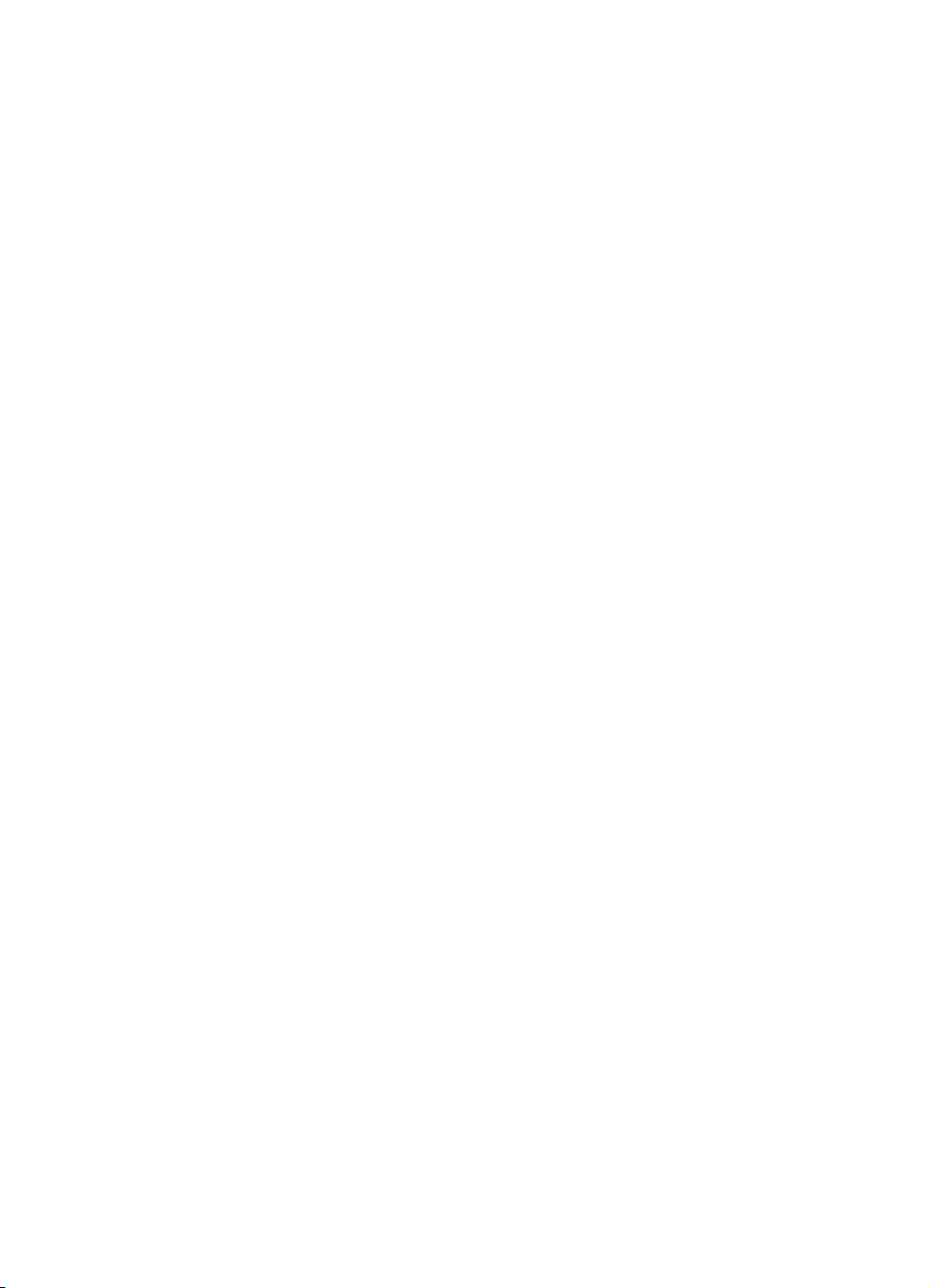
tuotteen huolto. . . . . . . . . . . . . . . . . . . . . . . . . . . . . . . 49
mustekasetin tilavalo . . . . . . . . . . . . . . . . . . . . . . . . . . . . . . . . . 50
mustekasetin vaihtaminen . . . . . . . . . . . . . . . . . . . . . . . . . . . . . . 51
mustekasettien kohdistaminen . . . . . . . . . . . . . . . . . . . . . . . . . . . 54
mustekasettien automaattinen puhdistaminen . . . . . . . . . . . . . . . . . 55
mustekasettien ja mustekasettikeinun manuaalinen puhdistaminen. . . 56
kirjoitinkotelon puhdistaminen . . . . . . . . . . . . . . . . . . . . . . . . . . . 60
mustekasettien täyttäminen . . . . . . . . . . . . . . . . . . . . . . . . . . . . . 61
mustekasettien huoltaminen . . . . . . . . . . . . . . . . . . . . . . . . . . . . . 62
mustekasettien osanumerot . . . . . . . . . . . . . . . . . . . . . . . . . . . . . 63
hp deskjetin työkalut. . . . . . . . . . . . . . . . . . . . . . . . . . . . . . . . . . 64
ongelman ratkaiseminen . . . . . . . . . . . . . . . . . . . . . . . 65
kirjoittimen merkkivalot vilkkuvat . . . . . . . . . . . . . . . . . . . . . . . . . 66
kirjoitin ei tulosta . . . . . . . . . . . . . . . . . . . . . . . . . . . . . . . . . . . . 68
kirjoitin on liian hidas. . . . . . . . . . . . . . . . . . . . . . . . . . . . . . . . . 71
tulosteisiin liittyvät ongelmat . . . . . . . . . . . . . . . . . . . . . . . . . . . . 73
tuotteen tekniset tiedot . . . . . . . . . . . . . . . . . . . . . . . . . 78
hp deskjet 845c/825c series -kirjoittimen tekniset tiedot . . . . . . . . . 79
tulostuksen vähimmäisreunukset . . . . . . . . . . . . . . . . . . . . . . . . . . 84
järjestelmävaatimukset . . . . . . . . . . . . . . . . . . . . . . . . . . . . . . . . 86
hakemisto . . . . . . . . . . . . . . . . . . . . . . . . . . . . . . . . . . 87
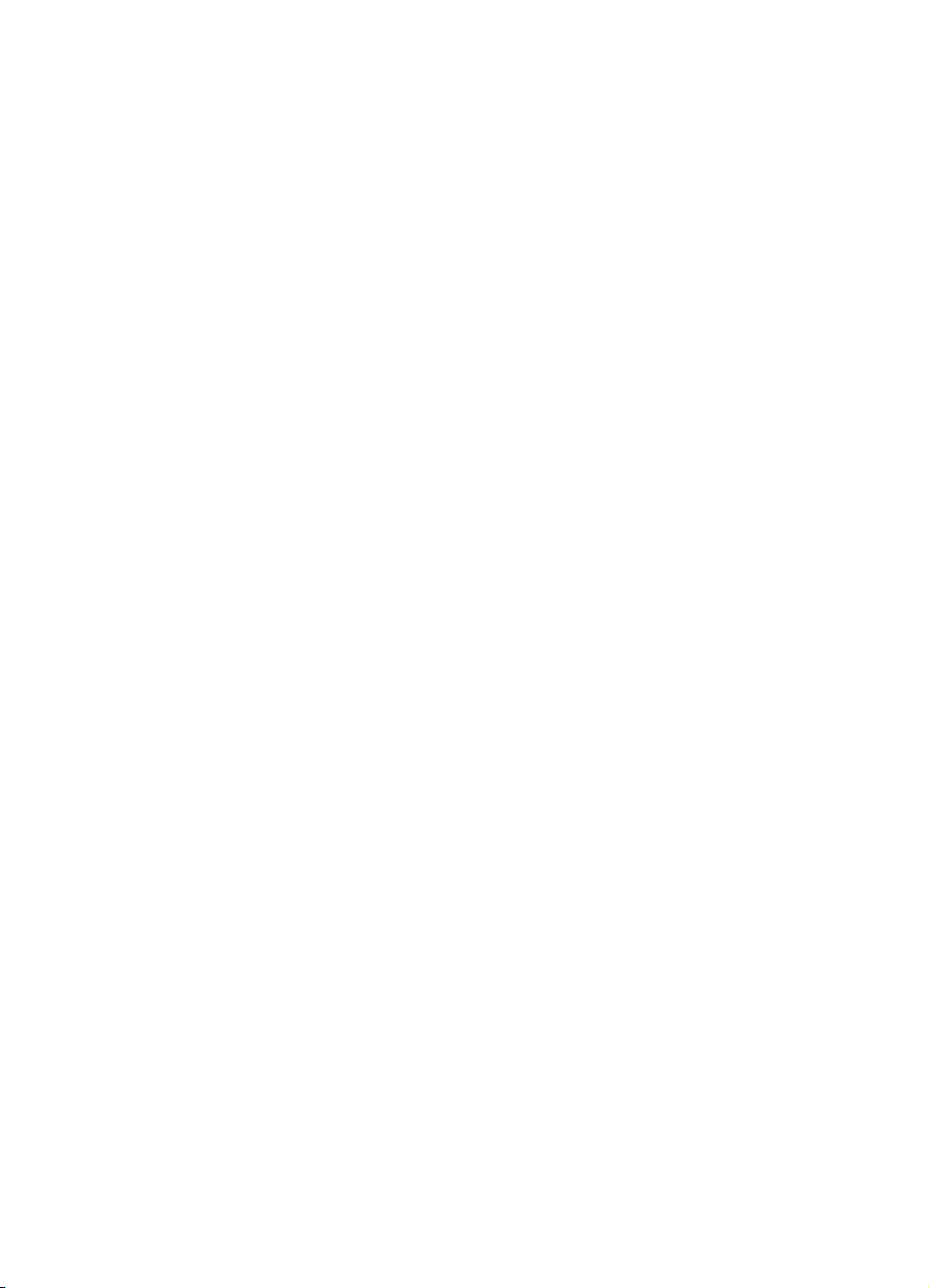
tietoja kirjoittimesta
• hp deskjet 845c/825c series -kirjoittimen esittely
• käsitteet ja merkintätavat
• huomautukset
• johdatus kirjoittimen ominaisuuksiin
• paperilokeroiden käyttö
• tulostaminen hp deskjet 845c/825c -kirjoittimella
• mukautettujen tulostusreunusten määrittäminen
• tehtäväpalkin kuvakkeen käyttäminen
1
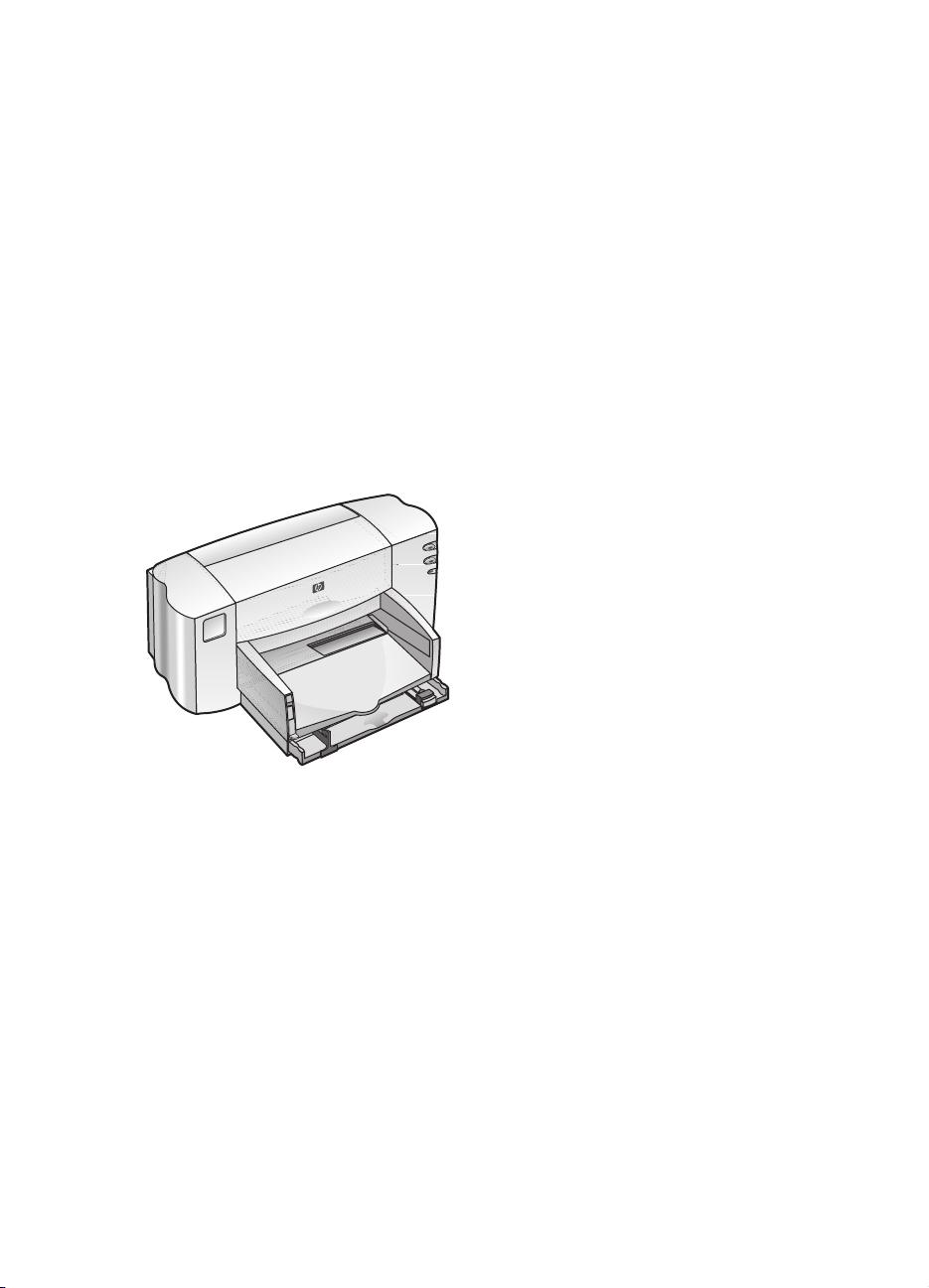
hp deskjet 845c/825c series -kirjoittimen esittely
Onnittelumme! Olet hankkinut HP Deskjet 845c/825c series -kirjoittimen,
joka sisältää seuraavat ominaisuudet:
• Tulostaminen kahdella mustekasetilla, jolloin saavutetaan paras
mahdollinen tulostuslaatu.
• Tulostaminen yhdellä mustekasetilla, jolloin kirjoitin toimii vain
kolmivärisen mustekasetin ollessa asennettuna.
HP-kirjoittimet on suunniteltu vaativiin tulostustarpeisiin. Lisätietoa laitteen
ominaisuuksista löydät oppaan seuraavista jaksoista.
2

käsitteet ja merkintätavat
Pikaoppaassa on käytetty seuraavia käsitteitä ja ilmaisuja.
käsitteet
HP Deskjet 845c/825c series -kirjoittimiin viitataan nimillä
HP Deskjet 845c/825c tai HP Deskjet.
symbolit
>-symboli viittaa käyttäjän suorittamaan toimenpidesarjaan.
Esimerkiksi:
Avaa HP Deskjetin Työkalut napsauttamalla
hp deskjet 845c/825c series > hp deskjet 845c/825c series -työkalut.
Käynnistä > Ohjelmat >
varoitukset
Varoitus ilmoittaa HP Deskjet -kirjoittimeen tai muuhun laitteistoon
kohdistuvasta vaurion mahdollisuudesta. Esimerkiksi:
Varoitus! Älä koske mustesuuttimiin tai kuparikontakteihin. Näiden
osien koskettaminen voi aiheuttaa tukkeutumista, musteen häviämistä ja
sähköisten kontaktien heikkenemistä.
Varoitus voi myös tarkoittaa käyttäjään tai toisiin henkilöihin kohdistuvan
vahingon mahdollisuutta.
Esimerkiksi:
Varoitus! Pidä mustekasetit pois lasten ulottuvilta.
3
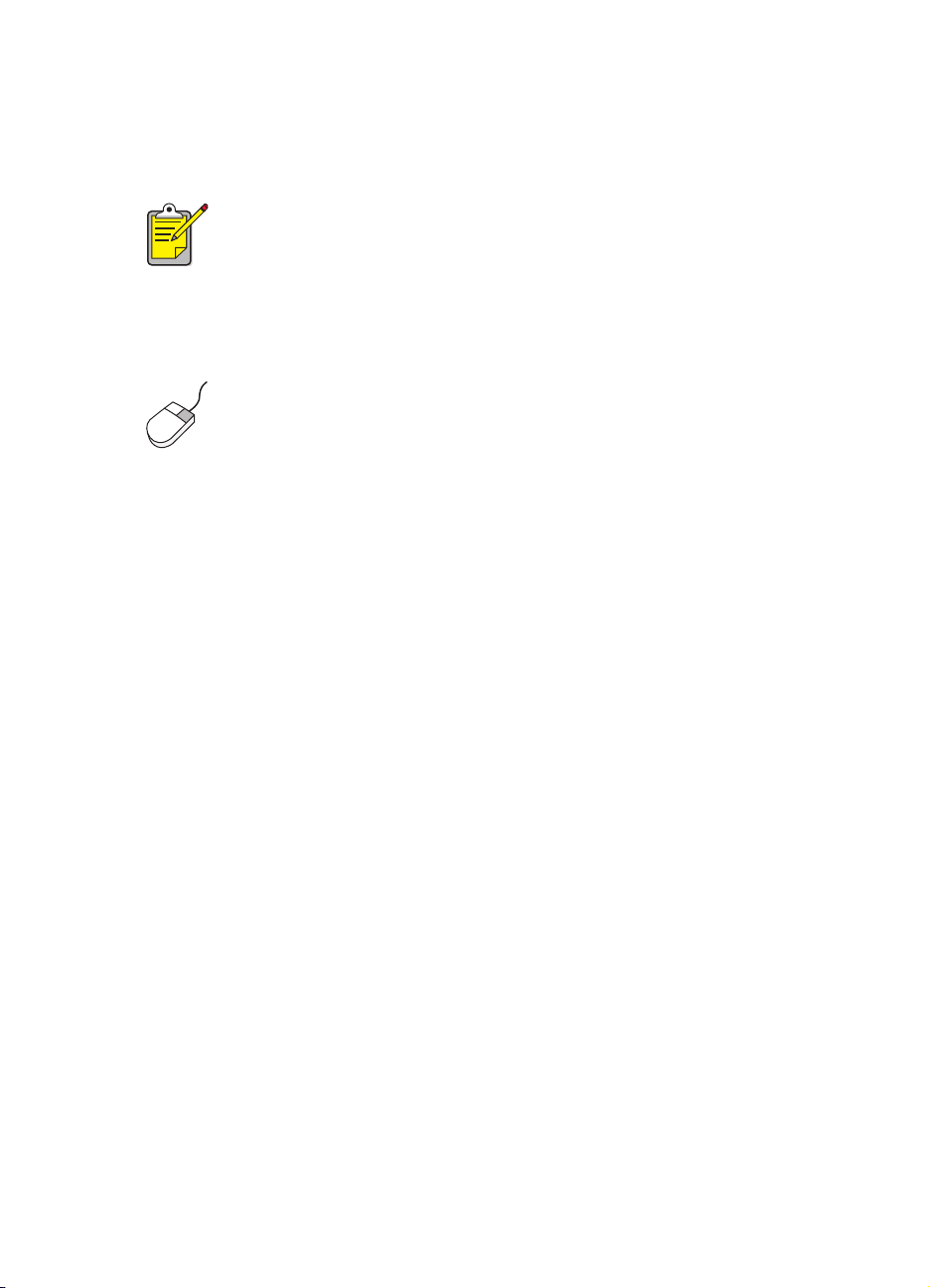
kuvakkeet
Huomautus-kuvake ilmaisee, että asiaan liittyy lisätietoa. Esimerkiksi:
Paras tulostuslaatu saadaan käyttämällä HP-tuotteita.
Hiiri-kuvake merkitsee, että asiaan on saatavilla lisätietoa valitsemalla Mikä
tämä on?
-ohje.
Saat lisätietoja välilehtien asetuksista avaamalla Mikä tämä on?
-valintaikkunan osoittamalla haluamaasi vaihtoehtoa ja napsauttamalla
hiiren oikeanpuoleista painiketta. Napsauta
valintaa koskevia lisätietoja.
Mikä tämä on?, niin näet
4
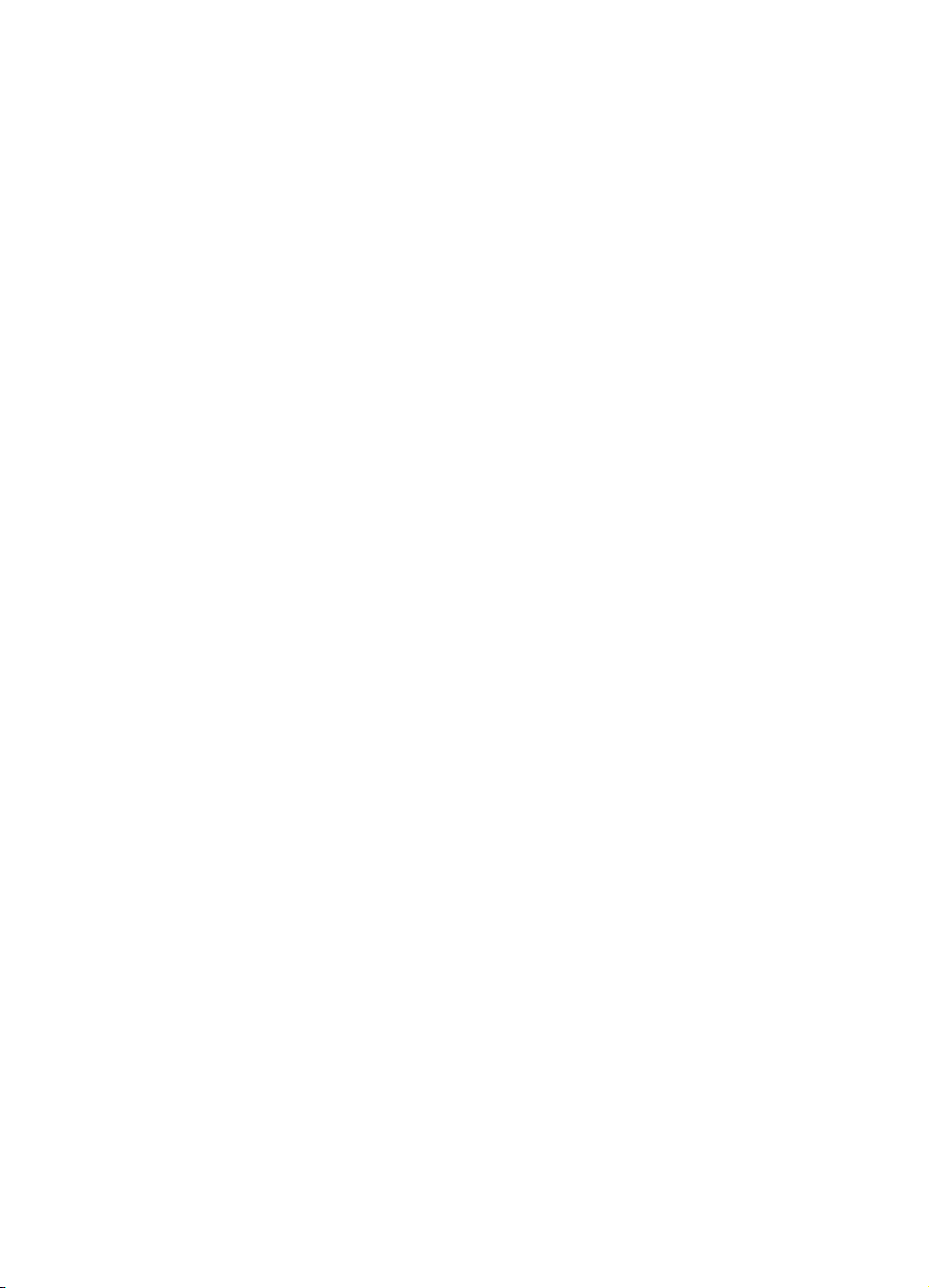
huomautukset
hewlett-packard companyn ilmoitukset
Tämän asiakirjan sisältämät tiedot voivat muuttua ilman ennakkoilmoitusta.
Hewlett-Packard ei anna mitään tähän materiaaliin liittyviä takuita, mukaan
lukien nimenomaiset tai oletetut takuut tavaran soveltuvuudesta
kaupankäynnin kohteeksi tai sopivuudesta johonkin tiettyyn tarkoitukseen.
Hewlett-Packard ei ole vastuussa tässä asiakirjassa esiintyvistä virheistä eikä
satunnaisista tai seurauksellisista vahingoista, jotka aiheutuvat tämän
aineiston toimittamisesta, suorituskyvystä tai käytöstä.
Kaikki oikeudet pidätetään. Tämän materiaalin kopioiminen, sovittaminen tai
kääntäminen on kiellettyä ilman Hewlett-Packard Companyn ennakolta
antamaa kirjallista lupaa, paitsi tekijänoikeuslain sallimilla tavoilla.
tiedoksi
Microsoft, MS ja Windows ovat Microsoft Corporationin rekisteröityjä
tavaramerkkejä.
Pentium on Intel Corporationin USA:ssa rekisteröimä tavaramerkki.
TrueType on Apple Computer, Inc:n tavaramerkki USA:ssa.
Adobe ja PostScript ovat Adobe Systems Incorporatedin tavaramerkkejä.
Copyright 2001 Hewlett-Packard Company
5
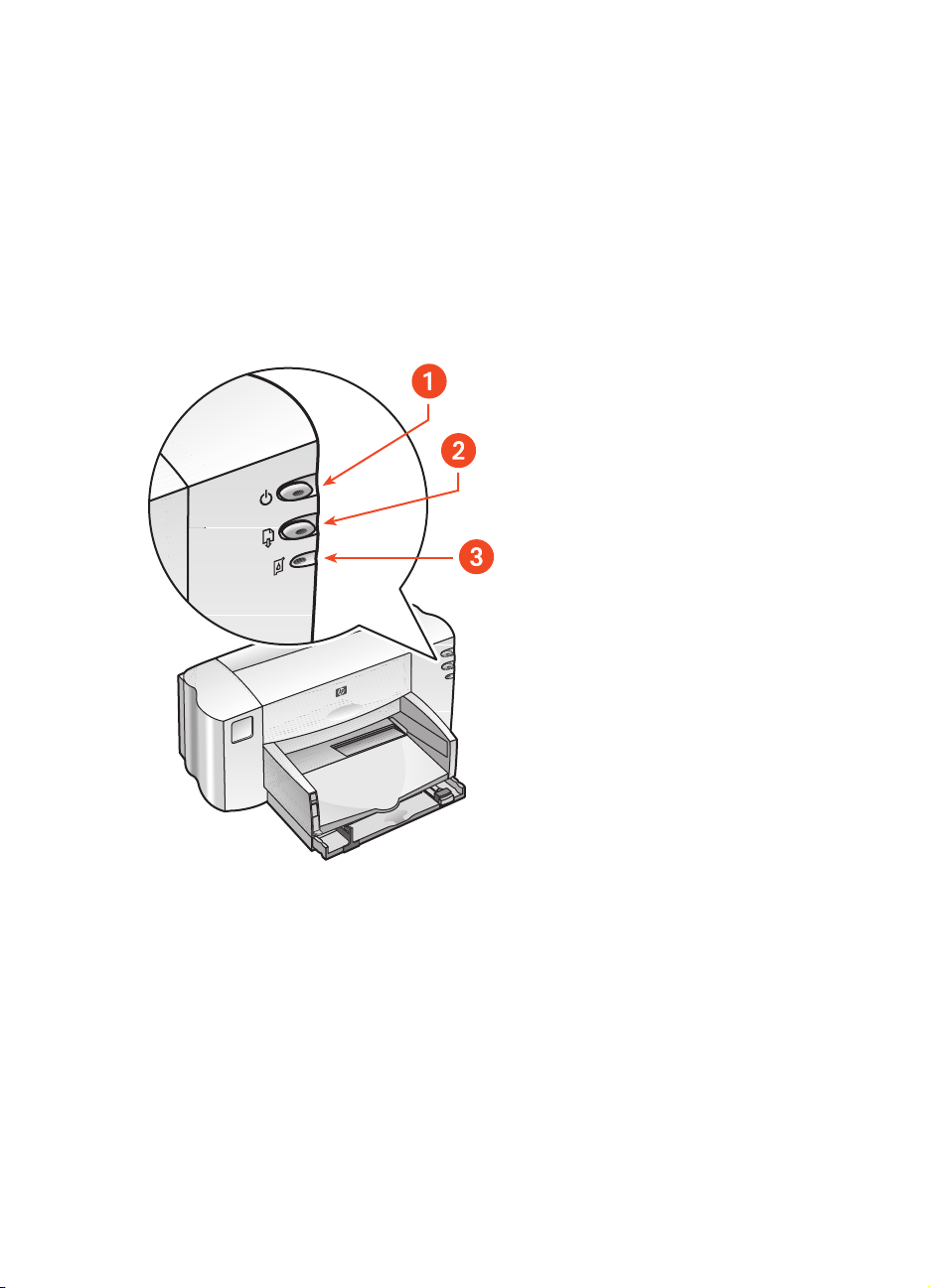
johdatus kirjoittimen ominaisuuksiin
näppäimet ja merkkivalot
Kirjoittimen näppäinten avulla voit käynnistää kirjoittimen, sammuttaa sen tai
jatkaa tulostusta. Kirjoittimen toimintatila voidaan todeta merkkivalojen
perusteella.
1. virtanäppäin ja merkkivalo 2. jatka-näppäin ja merkkivalo
3. mustekasetin tilasymboli ja merkkivalo
mustekasetin tilasymboli ja merkkivalo
Mustekasetin tilasymbolin vieressä oleva valo vilkkuu merkkinä siitä, että
mustekasetin tila on syytä tarkistaa.
6
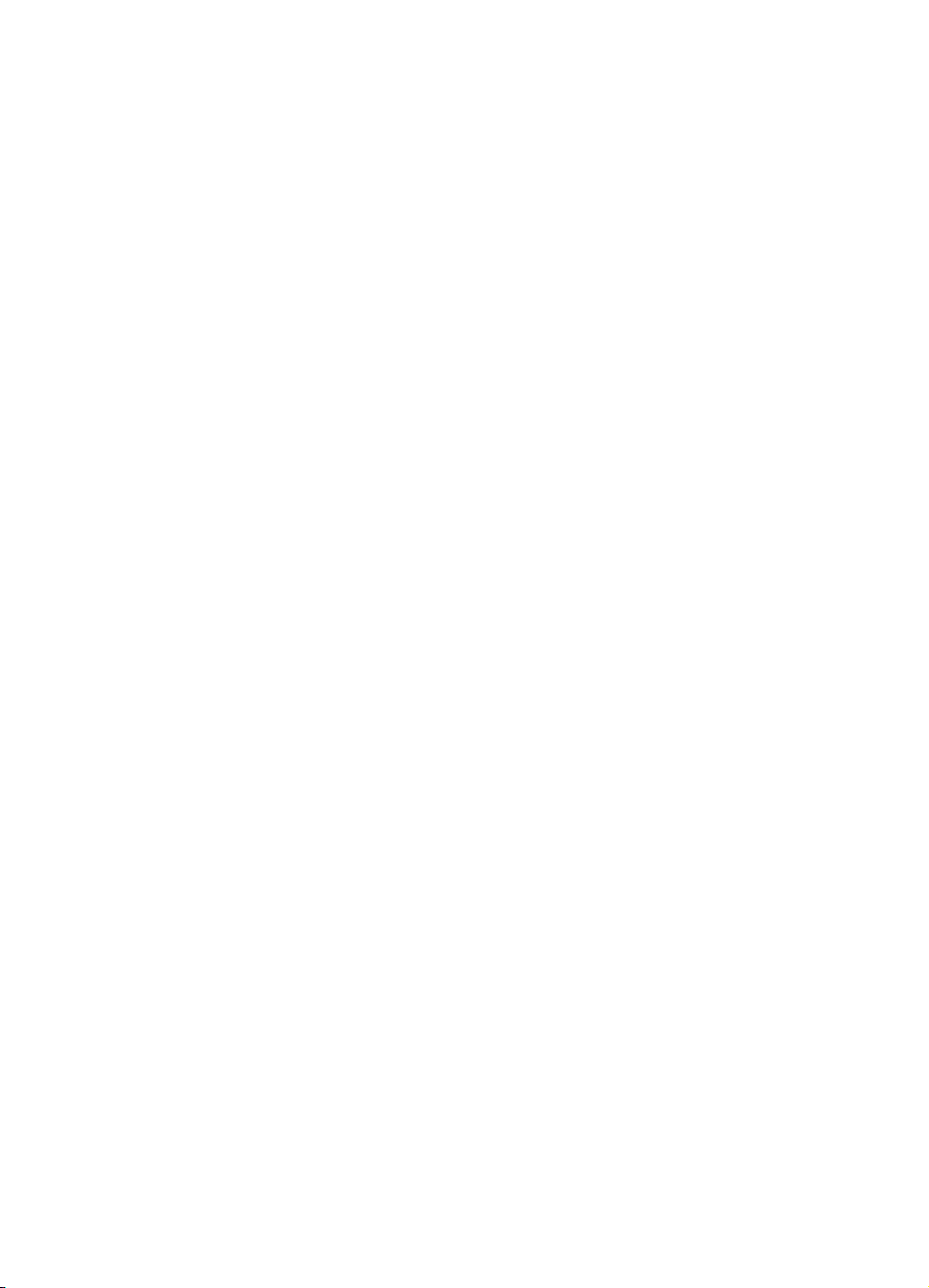
jatka-näppäin ja merkkivalo
Jatka-näppäimen merkkivalo vilkkuu merkkinä siitä, että laitteen tila
edellyttää korjaamista. Kyseessä voi olla mm. paperin loppuminen tai
paperitukos. Kun tilanne on selvitetty, paina
Jatka-näppäintä, niin
tulostaminen jatkuu.
virtanäppäin ja merkkivalo
Virtanäppäin käynnistää ja sammuttaa kirjoittimen. Virtanäppäimen vihreä
valo vilkkuu merkiksi siitä, että tulostus on käynnissä.
Varoitus! Käynnistä ja sammuta kirjoitin aina laitteen etupaneelissa
olevaa
sammuttaminen virtajohdon, ylijännitesuojan tai seinäkatkaisimen
avulla saattaa vahingoittaa laitetta.
virtanäppäintä käyttämällä. Kirjoittimen käynnistäminen tai
paperilokerot
Kirjoittimessa on syöttölokero ja tulostelokero. Käytettävä paperi tai muu
tulostusmateriaali asetetaan syöttölokeroon. Sivut tulostetaan
tulostelokeroon.
7
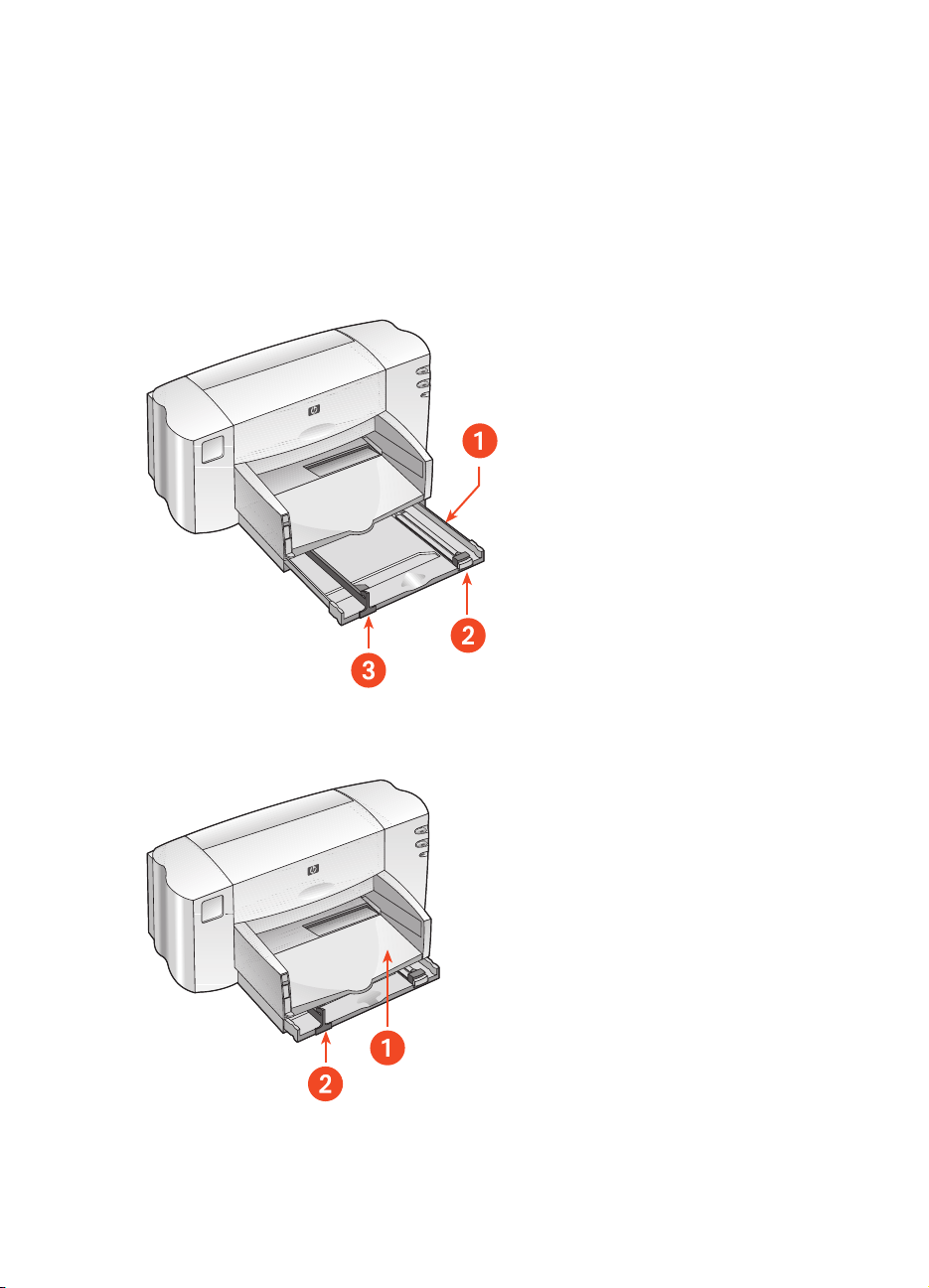
paperilokeroiden käyttö
syöttölokero
Tulostukseen käytettävä paperi ja muu tulostusmateriaali laitetaan
syöttölokeroon.
1. syöttölokero ulos vedettynä 2. paperin pituusohjain 3. paperin leveysohjain
1. tulostelokero 2. syöttölokero sisään työnnettynä
8
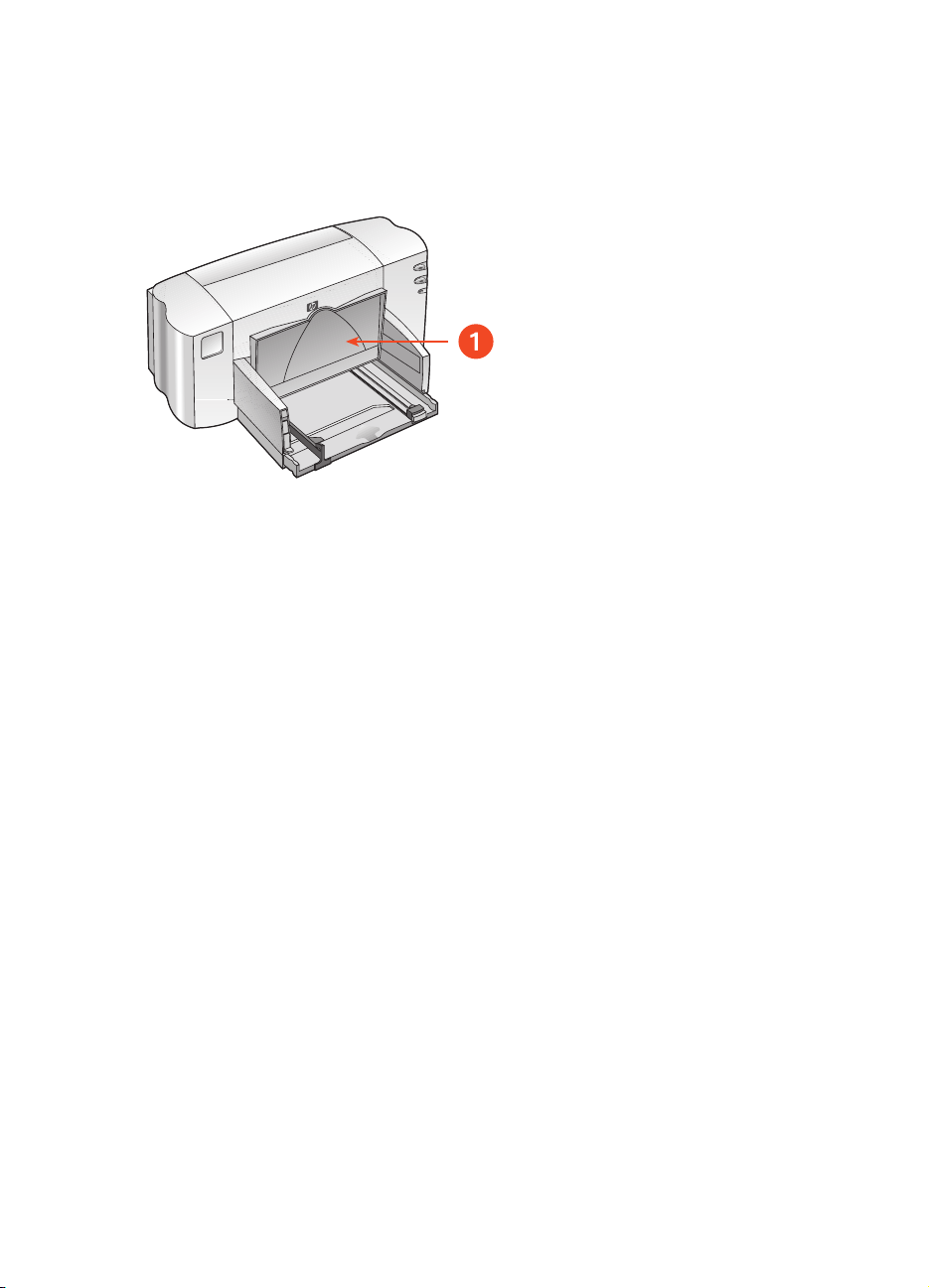
tulostelokero
Muuta tulostelokeron asemaa tulostustyön mukaan.
1. tulostelokero ylhäällä
Tulostelokero ylhäällä — Nosta lokero jatkolomakekytkimen avulla, jotta
jatkolomake latautuisi oikein. Lokeron tulee olla yläasennossa
jatkolomaketulostuksen aikana.
Tulostelokero alhaalla — Jätä lokero ala-asentoon useimpia tulostustapoja
varten, mukaan lukien yksittäisten kirjekuorien tulostus.
9

tulostaminen hp deskjet 845c/825c
-kirjoittimella
Kirjoitinta ohjaa tietokoneeseen asennettu ohjelmisto. Kirjoittimen ohjelmisto
eli kirjoitinohjain sisältää valintaikkunoita, joiden kautta tulostuskomennot
välitetään kirjoittimelle.
tulostaminen Windows 98-, Me- tai 2000-järjestelmässä
Seuraa näitä ohjeita tulostaessasi Windows 98-, Me- tai
2000-järjestelmässä:
1. Avaa tulostettava tiedosto.
2. Siirry hp deskjet 845c/825c series -näyttöön jollakin seuraavista
tavoista:
•Valitse
•Valitse
•Valitse
Näyttöön tulee hp deskjet 845c/825c series -näyttö.
Valittava menettely vaihtelee sovellusohjelmittain.
Tiedosto > Tulo st a ja valitse sitten Ominaisuudet.
Tiedosto > Tulostusasetukset ja valitse sitten Ominaisuudet.
Tiedosto > Tulo st a > Asetukset ja valitse sitten Ominaisuudet.
hp deskjet 845c/825c series -näyttö sisältää kolme välilehteä:
Asetukset, Toiminnot ja Lisäasetukset.
3. Tulostuslaatuun, paperityyppiin ja -kokoon sekä valokuvapaperin
käyttöön liittyvät asetukset tehdään valitsemalla
4. Määritä tulostussuuntaa, kaksipuolista tulostusta, useiden sivujen
tulostamista yhdelle arkille ja julisteiden tulostusta koskevat asetukset
valitsemalla
Toiminnot-välilehti.
10
Asetukset-välilehti.

5.
Määritä tekstin väriä, musteen määrää, tulostusnopeutta (Vähän muistia
käytössä) sekä värin ja kontrastin säätöä koskevat asetukset valitsemalla
Lisäasetukset-välilehti.
6. Palaa Tulosta- tai Tulostusasetukset-näyttöön napsauttamalla OK.
7. Napsauta OK, kun haluat tulostaa.
Saat lisätietoja välilehtien asetuksista avaamalla Mikä tämä on?
-valintaikkunan osoittamalla haluamaasi vaihtoehtoa ja napsauttamalla
hiiren oikeanpuoleista painiketta. Napsauta
valintaa koskevia lisätietoja.
Mikä tämä on?, niin näet
11
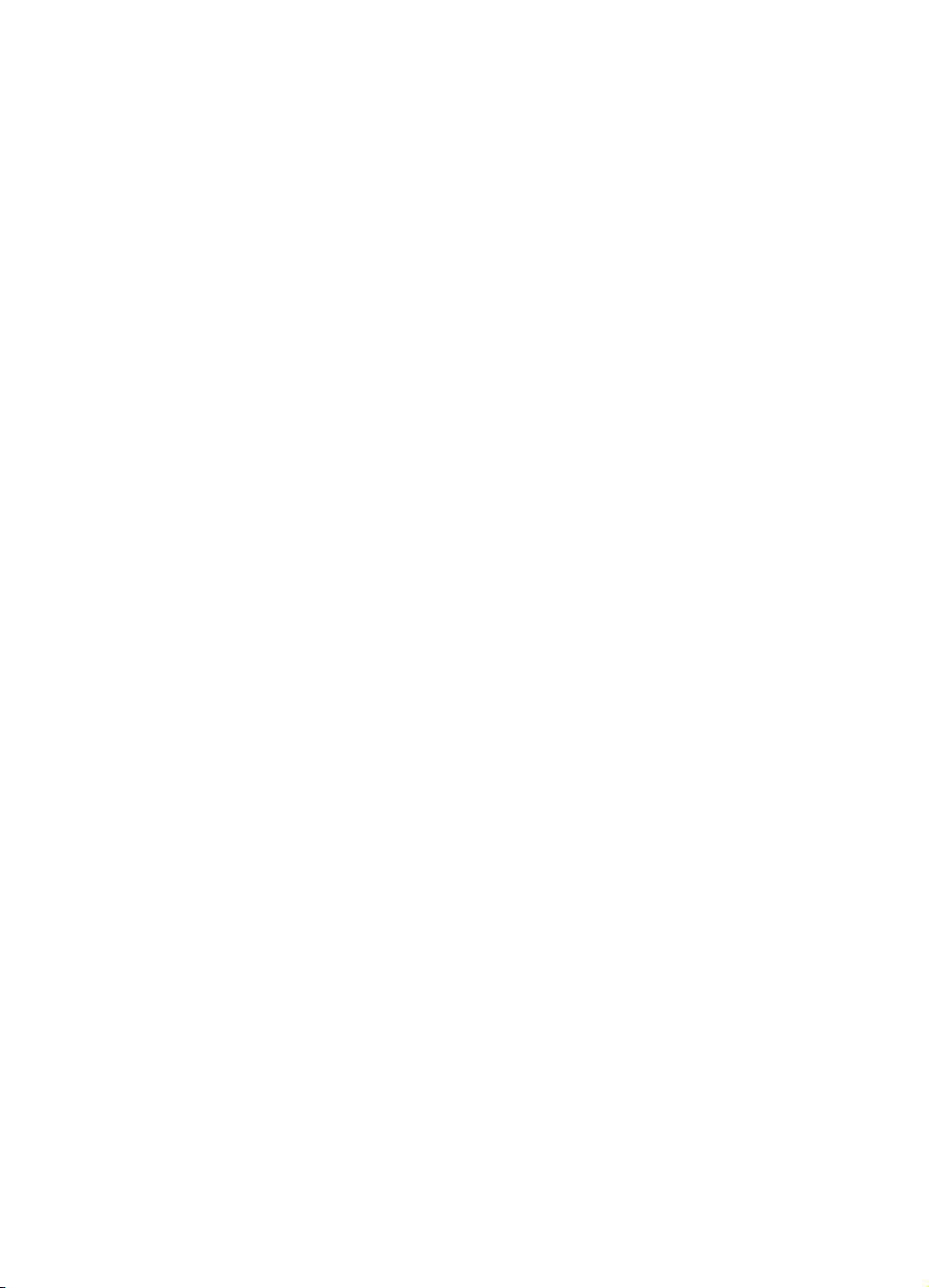
mukautettujen tulostusreunusten määrittäminen
Aseta tulostusreunukset seuraavalla tavalla:
1. Avaa tulostettava tiedosto.
2. Siirry hp deskjet 845c/825c series -näyttöön jollakin seuraavista
tavoista:
•Valitse
•Valitse
•Valitse
Näyttöön tulee hp deskjet 845c/825c series -näyttö.
Valittava menettely vaihtelee sovellusohjelmittain.
hp deskjet 845c/825c series -näyttö sisältää kolme välilehteä:
Asetukset, Toiminnot ja Lisäasetukset.
3. Valitse ensin välilehti Asetukset ja sitten kohdasta Paperikoko vaihtoehto
Käyttäjän määrittämä paperikoko.
Näkyviin tulee Käyttäjän määrittämä paperikoko -valintaikkuna.
4. Valitse sopivat leveys- ja pituusasetukset.
Paperin leveyden pitää olla 77—215 mm (3 x 8,5 tuumaa) ja paperin
korkeuden 127—356 mm (5 x 14 tuumaa).
Tiedosto > Tulo st a ja valitse sitten Ominaisuudet.
Tiedosto > Tulostusasetukset ja valitse sitten Ominaisuudet.
Tiedosto > Tulo st a > Asetukset ja valitse sitten Ominaisuudet.
5. Napsauta OK, kun haluat palata Setup-näyttöön.
6. Hyväksy uudet asetukset napsauttamalla Käytä ja OK.
7. Napsauta OK, kun haluat tulostaa.
12
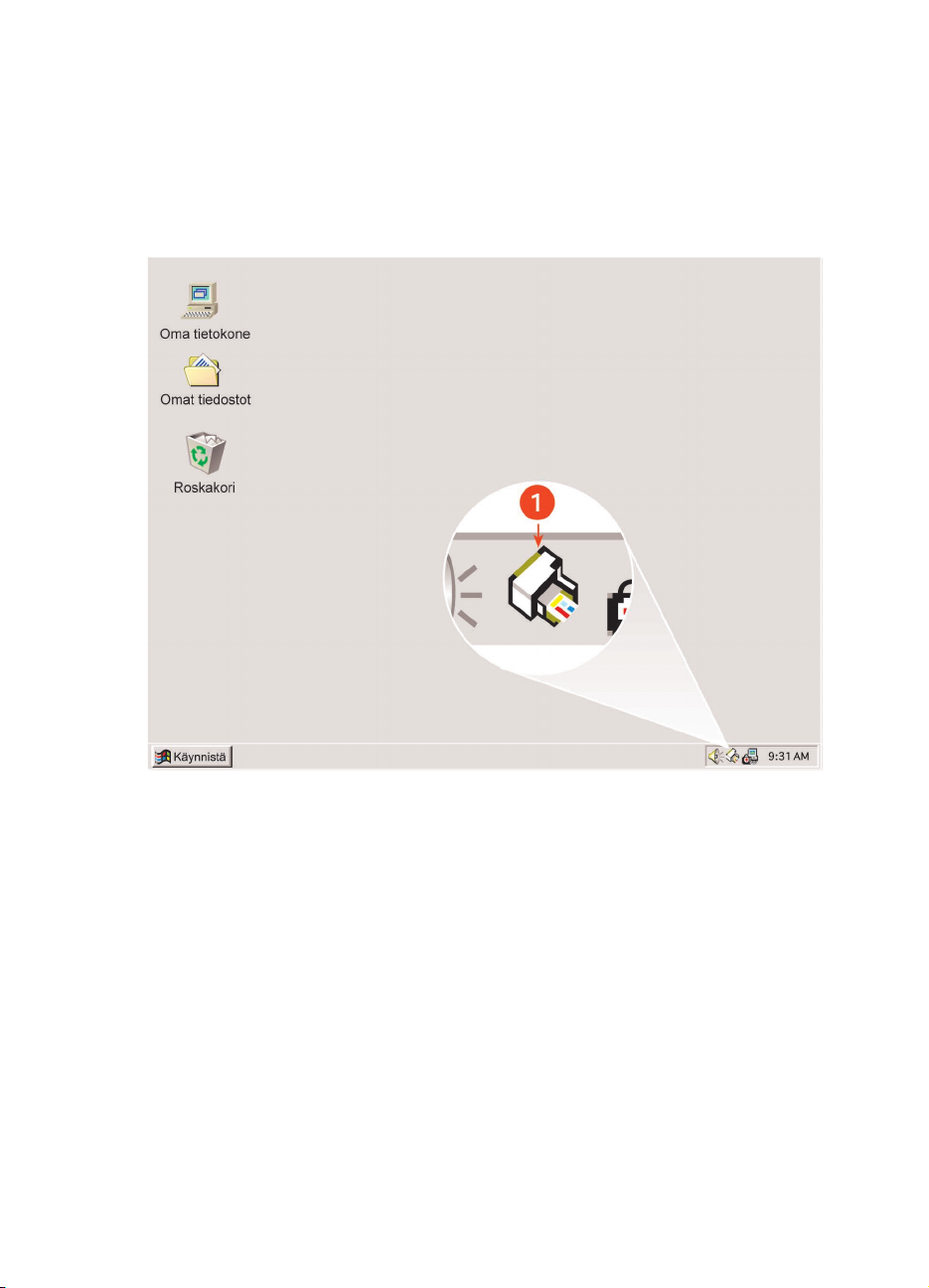
tehtäväpalkin kuvakkeen käyttäminen
Voit muuttaa oletustulostusasetuksia tehtäväpalkin Tulostusasetuksetkuvakkeen avulla.
1. Tulostusasetukset-kuvake tehtäväpalkissa
kirjoittimen ominaisuudet -valintaikkunan avaaminen
1. Kaksoisnapsauta tehtäväpalkin Tulostusasetukset-kuvaketta.
Näyttöön tulee hp deskjet 845c/825c series -valintaikkuna.
2. Valitse haluamasi tulostusasetukset hp deskjet 845c/825c series
-näytöstä.
3. Napsauta OK-painiketta
13
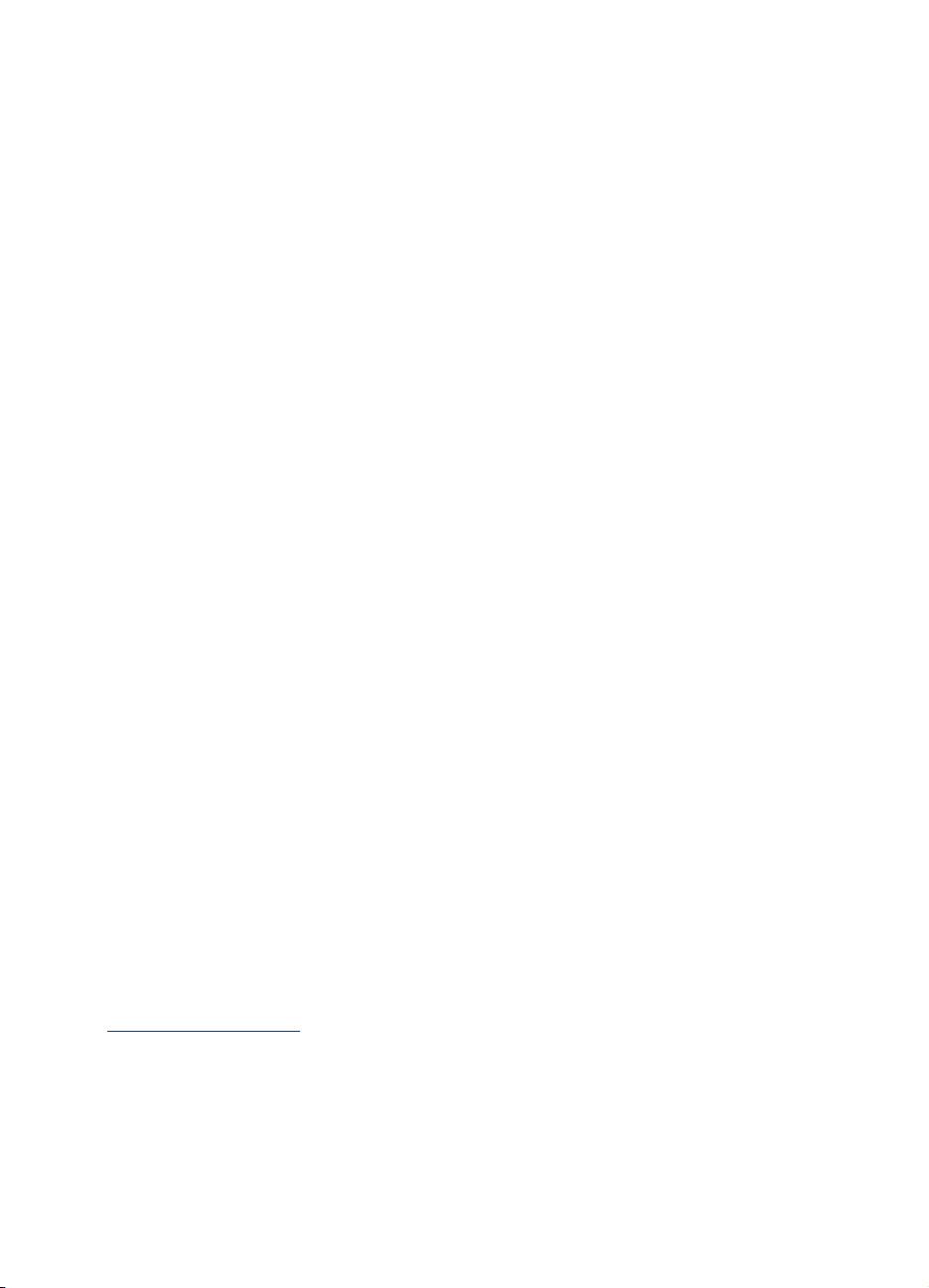
tulostusasetusten muuttaminen tulostuksen oletusasetukset
-valintaikkunassa
1. Napsauta tehtäväpalkin Tulostusasetukset-kuvaketta.
Näyttöön tulee Tulostuksen oletusasetukset
muuttaa oletustulostuslaatua.
2. Valitse seuraavat vaihtoehdot:
Tulostuslaatu: Vedos, Normaali tai Paras
•
3. Napsauta valintaikkunan ulkopuolella.
Näyttöön tulee valintaikkuna, joka ilmoittaa, että tehdyt valinnat
määräävät, mitä asetuksia kirjoitin käyttää tulostettaessa. Mikäli et
halua nähdä kyseistä valintaikkunaa toistamiseen, valitse
sanomaa seuraavilla kerroilla
4. Napsauta OK-painiketta.
.
-valintaikkuna. Sen avulla voit
Älä näytä tätä
tehtäväpalkin tulostusasetukset-kuvakkeen pikatoimintojen käyttäminen
1. Napsauta hiiren kakkospainikkeella tehtäväpalkin Tulostusasetukset-
kuvaketta.
Näkyviin tulee pikavalikko, jossa näkyy asennettujen kirjoittimien nimet.
Valitun kirjoittimen vieressä näkyy valintamerkki. Voit muuttaa
oletuskirjoitinta valitsemalla valikosta toisen kirjoittimen.
2. Valitse jokin seuraavista vaihtoehdoista:
• Napsauta
hp deskjet 845c/825c series -valintaikkunan.
• Napsauta
• Napsauta
tehtäväpalkista.
Katso myös:
hp deskjetin työkalut
Muuta tulostuksen oletusasetuksia, jos haluat avata
Avaa työkalut, jos haluat avata HP Deskjetin työkalut.
Lopeta, jos haluat poistaa Tulostusasetukset-kuvakkeen
14

tulostaminen paperille ja muille tulostusmateriaaleille
• kirjekuoret
• kalvot
• tarrat
• käyntikortit, arkistokortit ja muut pienikokoiset tulostusmateriaalit
• valokuvat
• tervehdyskortit
• julisteet
• jatkolomakkeet
• silitettävät siirtokuvat
• manuaalinen kaksipuolinen tulostus
15
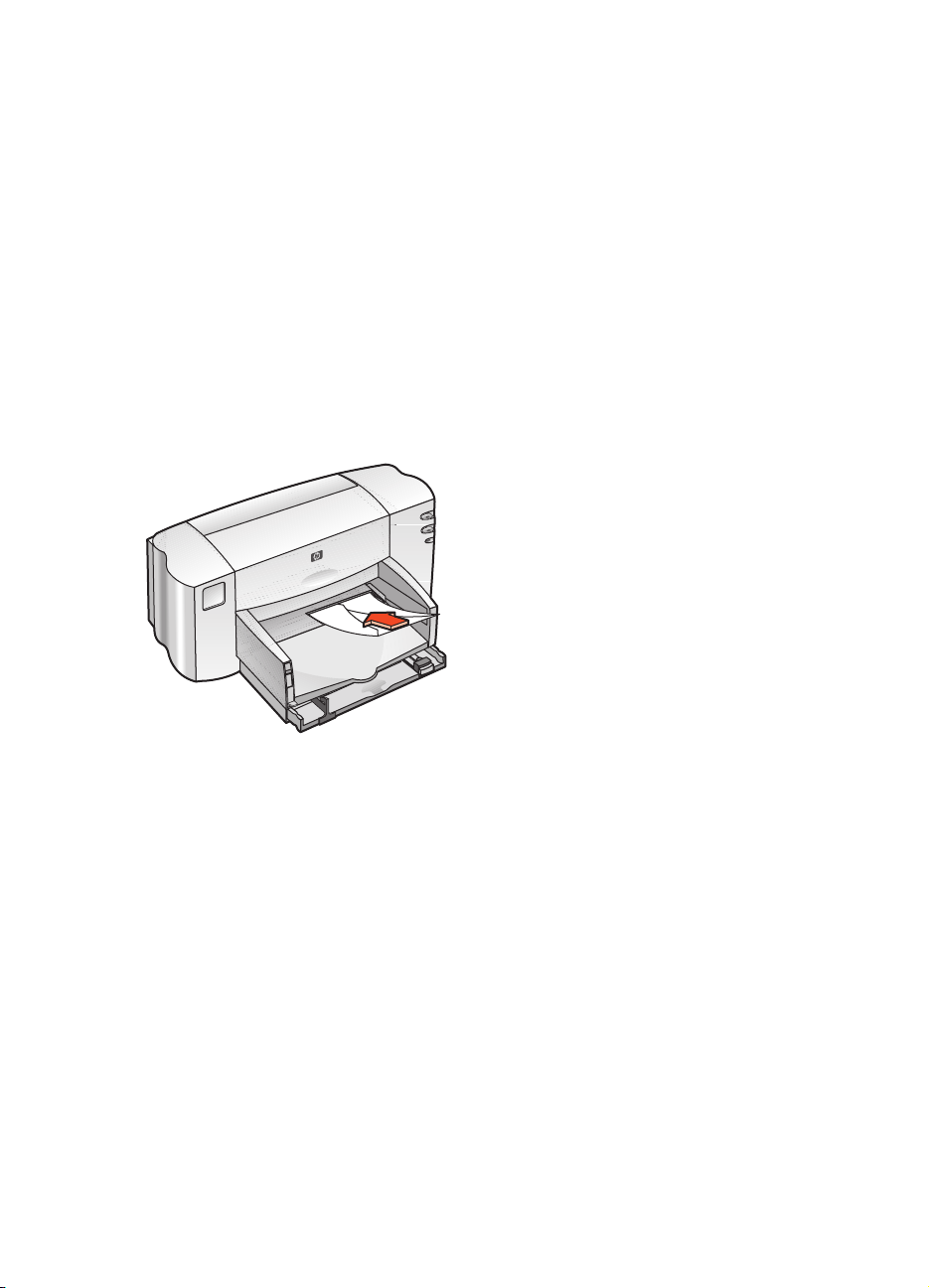
kirjekuoret
Voit tulostaa yksittäisen kirjekuoren kirjekuoriaukkoa käyttämällä tai useita
kirjekuoria syöttölokeroa käyttämällä.
yksittäisen kirjekuoren tulostaminen
tulostuksen valmistelu
1. Aseta kirjekuori syöttöaukkoon niin, että kuoren läppäpuoli on
vasemmalla puolella ja ylöspäin.
2. Työnnä kirjekuori niin pitkälle kuin se menee.
kirjekuoren tulostaminen
Jos sovelluksessasi on kirjekuorten tulostustoiminto, sinun ei tarvitse
noudattaa näitä ohjeita. Seuraa tällöin sovelluksen omia ohjeita.
1. Avaa tulostettava tiedosto.
16
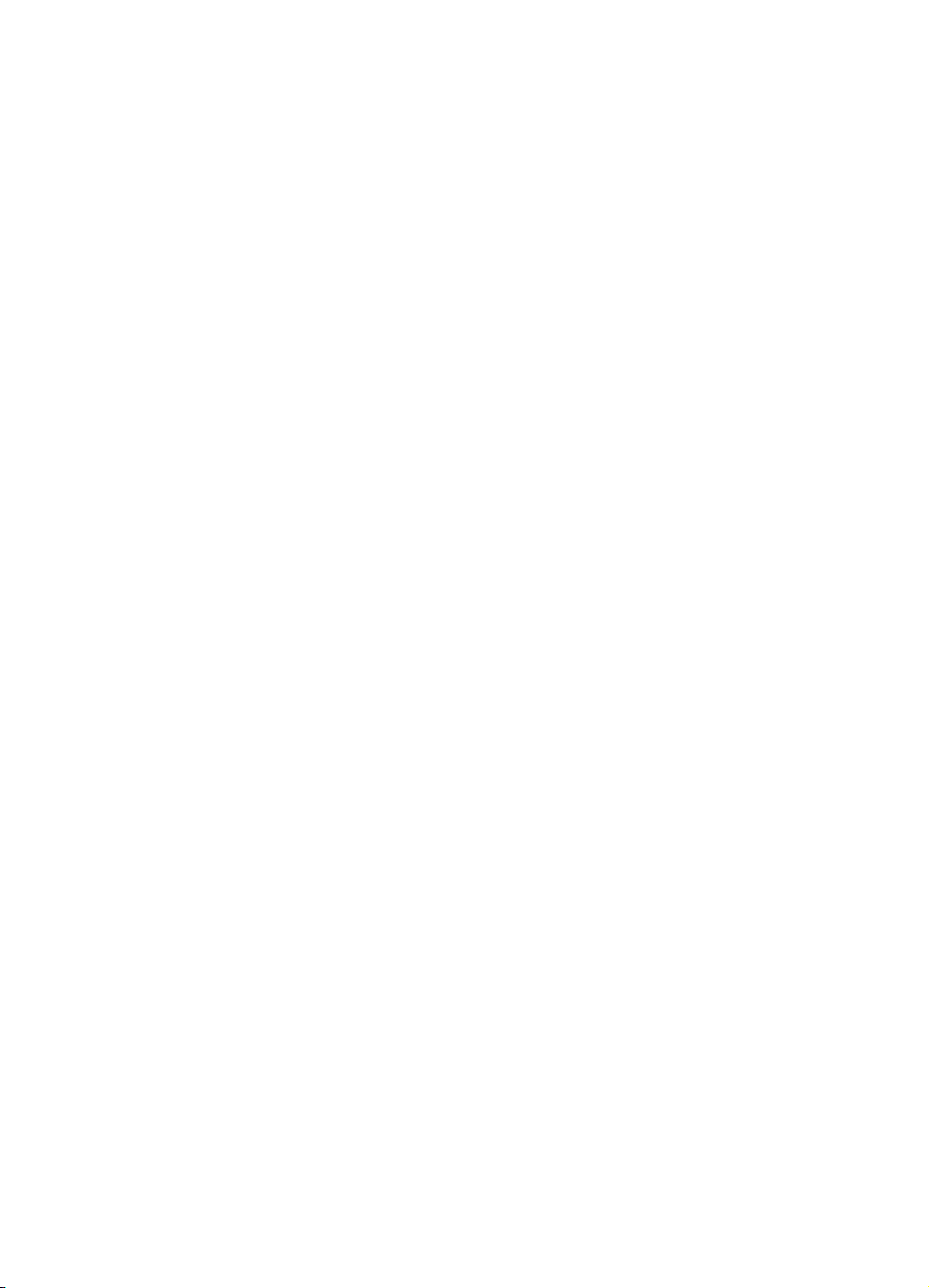
2.
Siirry hp deskjet 845c/825c series -näyttöön jollakin seuraavista
tavoista:
•Valitse
•Valitse
•Valitse
Tiedosto > Tulo st a ja valitse sitten Ominaisuudet.
Tiedosto > Tulostusasetukset ja valitse sitten Ominaisuudet.
Tiedosto > Tulo st a > Asetukset ja valitse sitten Ominaisuudet.
Näyttöön tulee hp deskjet 845c/825c series -näyttö.
Valittava menettely vaihtelee sovellusohjelmittain.
hp deskjet 845c/825c series -näyttö sisältää kolme välilehteä:
Asetukset, Toiminnot ja Lisäasetukset.
3. Valitse välilehti Asetukset ja tee haluamasi asetukset:
Tulostuslaatu: Normaali
•
•
Paperityyppi: Tavallinen paperi
• Paperikoko: haluttu kirjekuoren koko
4. Valitse välilehti Toiminnot ja tee haluamasi asetukset:
• Suunta: haluttu kirjekuoren tulostussuunta
•
Kaksipuolinen tulostus: ei valittuna
5. Palaa Tulosta- tai Tulostusasetukset-näyttöön napsauttamalla OK.
6. Napsauta OK, kun haluat tulostaa.
tulostusohjeet
• Tarkista, että tulostelokero on alhaalla.
• Älä käytä kirjekuoria, joissa on kiinnittimiä tai ikkunoita.
• Älä käytä kiiltäviä kirjekuoria tai kirjekuoria, joissa on kohokuvioita
tai paksut, epätasaiset tai kiemuraiset reunat. Ryppyisten,
repeytyneiden tai muutoin vahingoittuneiden kirjekuorten käyttöä ei
suositella.
17
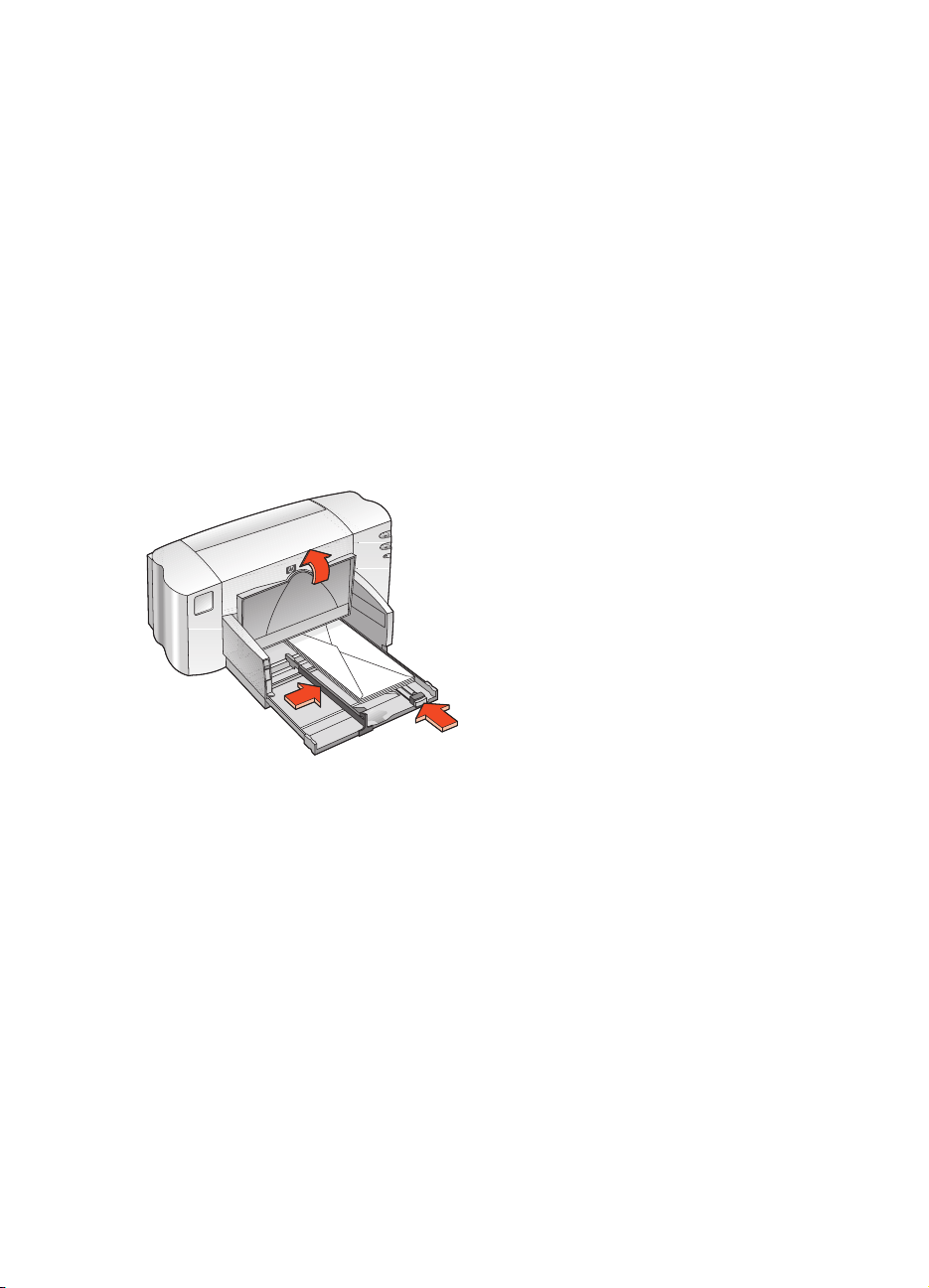
useiden kirjekuorten tulostaminen
tulostuksen valmistelu
1. Vedä syöttölokero ulos.
2. Työnnä molemmat paperiohjaimet irti paperista ja poista paperit
lokerosta.
3. Aseta lokeroon enintään 15 kirjekuorta siten, että niiden läppäpuoli on
vasemmalla puolella ja ylöspäin.
4. Työnnä kirjekuoret niin pitkälle kuin ne menevät.
5. Säädä paperiohjaimet siten, että ne tulevat tiiviisti kirjekuorten reunoja
vasten. Työnnä lokeroa niin pitkälle kuin se menee.
kirjekuorten tulostaminen
Jos sovelluksessasi on kirjekuorten tulostustoiminto, sinun ei tarvitse
noudattaa näitä ohjeita. Seuraa tällöin sovelluksen omia ohjeita.
1. Avaa tulostettava tiedosto.
18
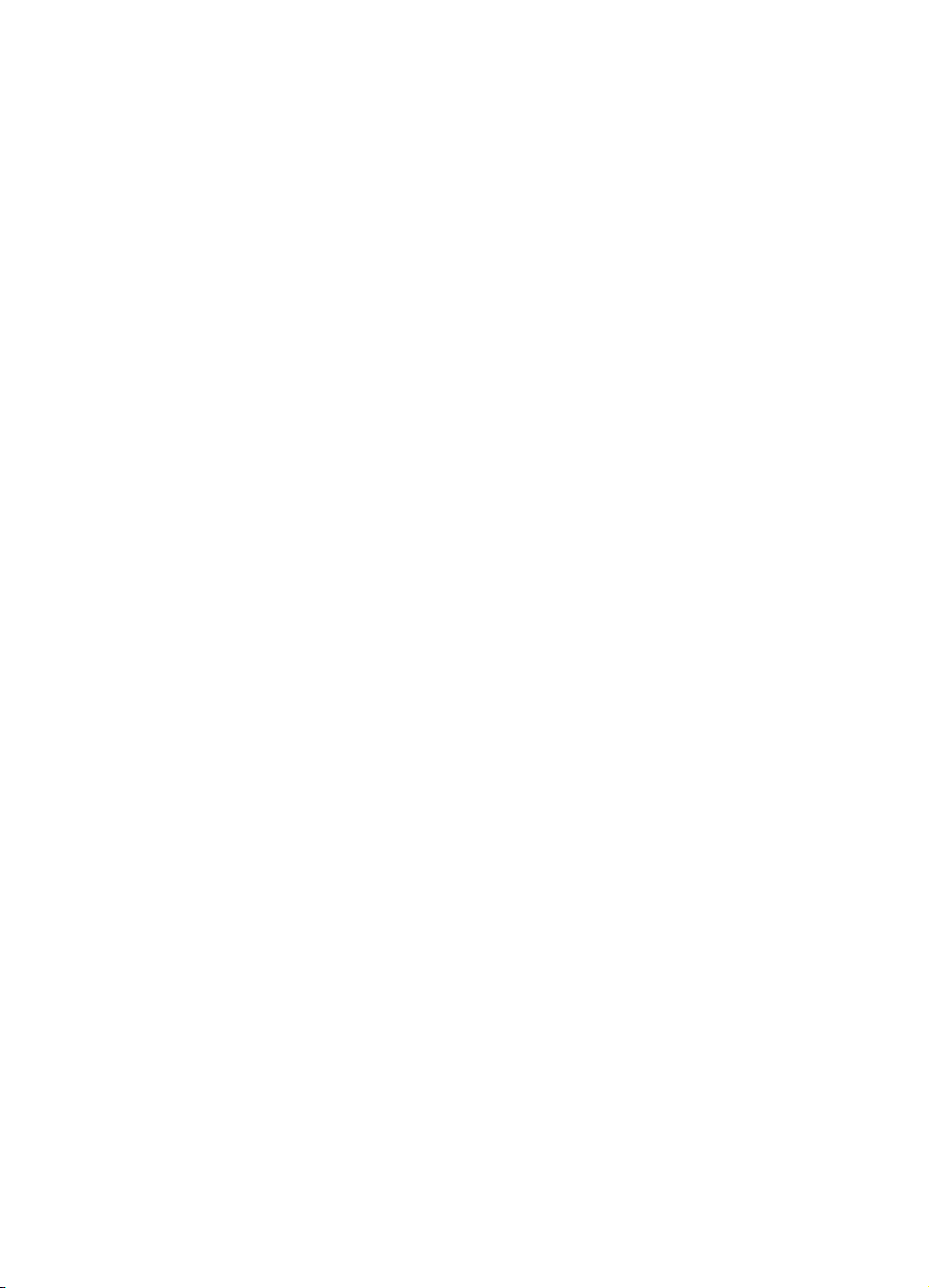
2.
Siirry hp deskjet 845c/825c series -näyttöön jollakin seuraavista
tavoista:
•Valitse
•Valitse
•Valitse
Tiedosto > Tulo st a ja valitse sitten Ominaisuudet.
Tiedosto > Tulostusasetukset ja valitse sitten Ominaisuudet.
Tiedosto > Tulo st a > Asetukset ja valitse sitten Ominaisuudet.
Näyttöön tulee hp deskjet 845c/825c series -näyttö.
Valittava menettely vaihtelee sovellusohjelmittain.
hp deskjet 845c/825c series -näyttö sisältää kolme välilehteä:
Asetukset, Toiminnot ja Lisäasetukset.
3. Valitse välilehti Asetukset ja tee haluamasi asetukset:
Tulostuslaatu: Normaali
•
• Paperityyppi: Tavallinen paperi
• Paperikoko: haluttu kirjekuoren koko
4. Valitse välilehti Toiminnot ja tee haluamasi asetukset:
• Suunta: haluttu kirjekuoren tulostussuunta
•
Kaksipuolinen tulostus: ei valittuna
5. Palaa Tulosta- tai Tulostusasetukset-näyttöön napsauttamalla OK.
6. Napsauta OK, kun haluat tulostaa.
19
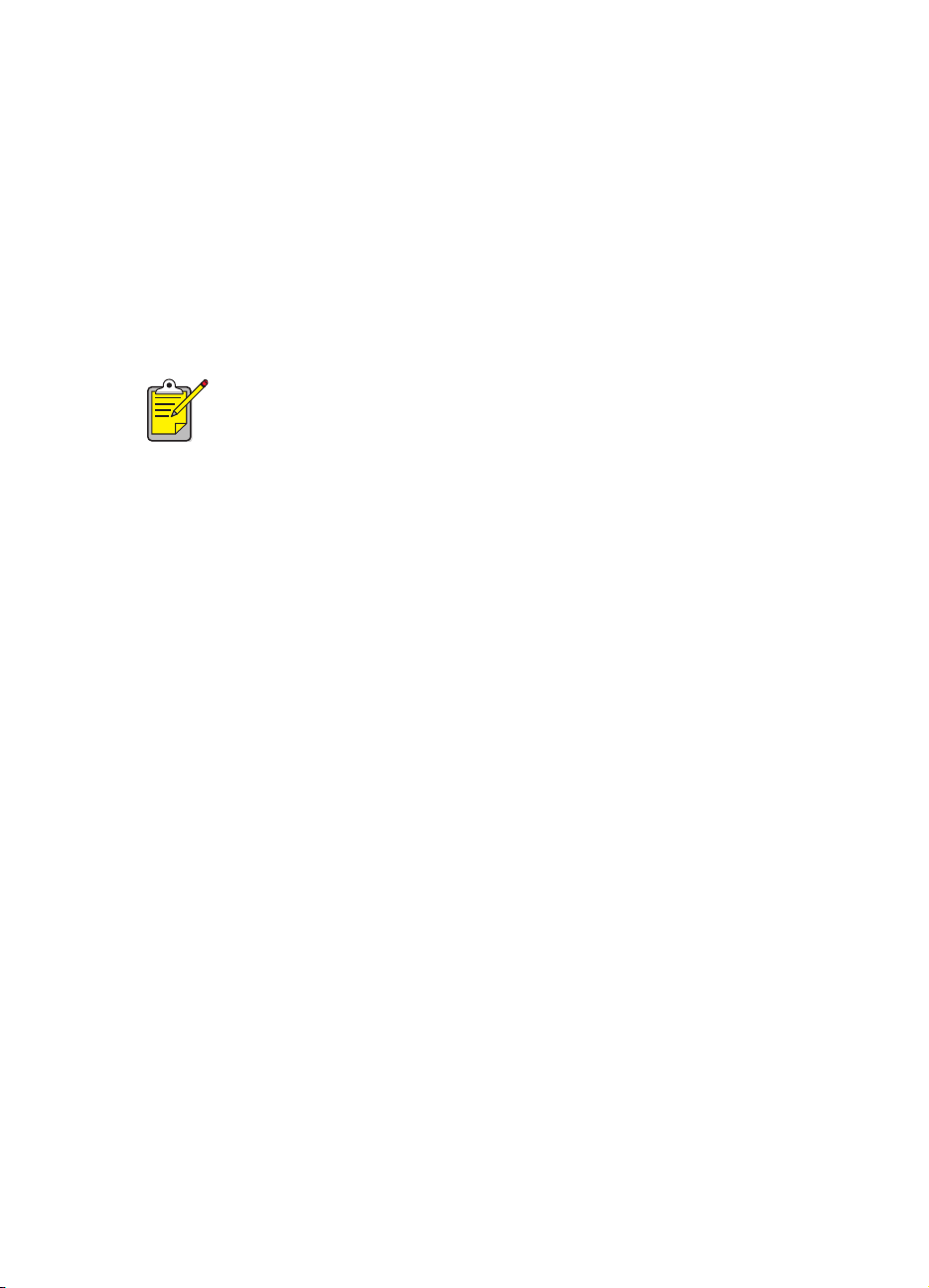
tulostusohjeet
• Älä koskaan aseta syöttölokeroon kerralla enemmän kuin
15 kirjekuorta.
• Tasaa ensin kirjekuorten reunat.
• Älä käytä kirjekuoria, joissa on kiinnittimiä tai ikkunoita.
• Älä käytä kiiltäviä kirjekuoria tai kirjekuoria, joissa on kohokuvioita
tai paksut, epätasaiset tai kiemuraiset reunat. Ryppyisten,
repeytyneiden tai muutoin vahingoittuneiden kirjekuorten käyttöä ei
suositella.
Paras tulostuslaatu saadaan käyttämällä HP-tuotteita.
20
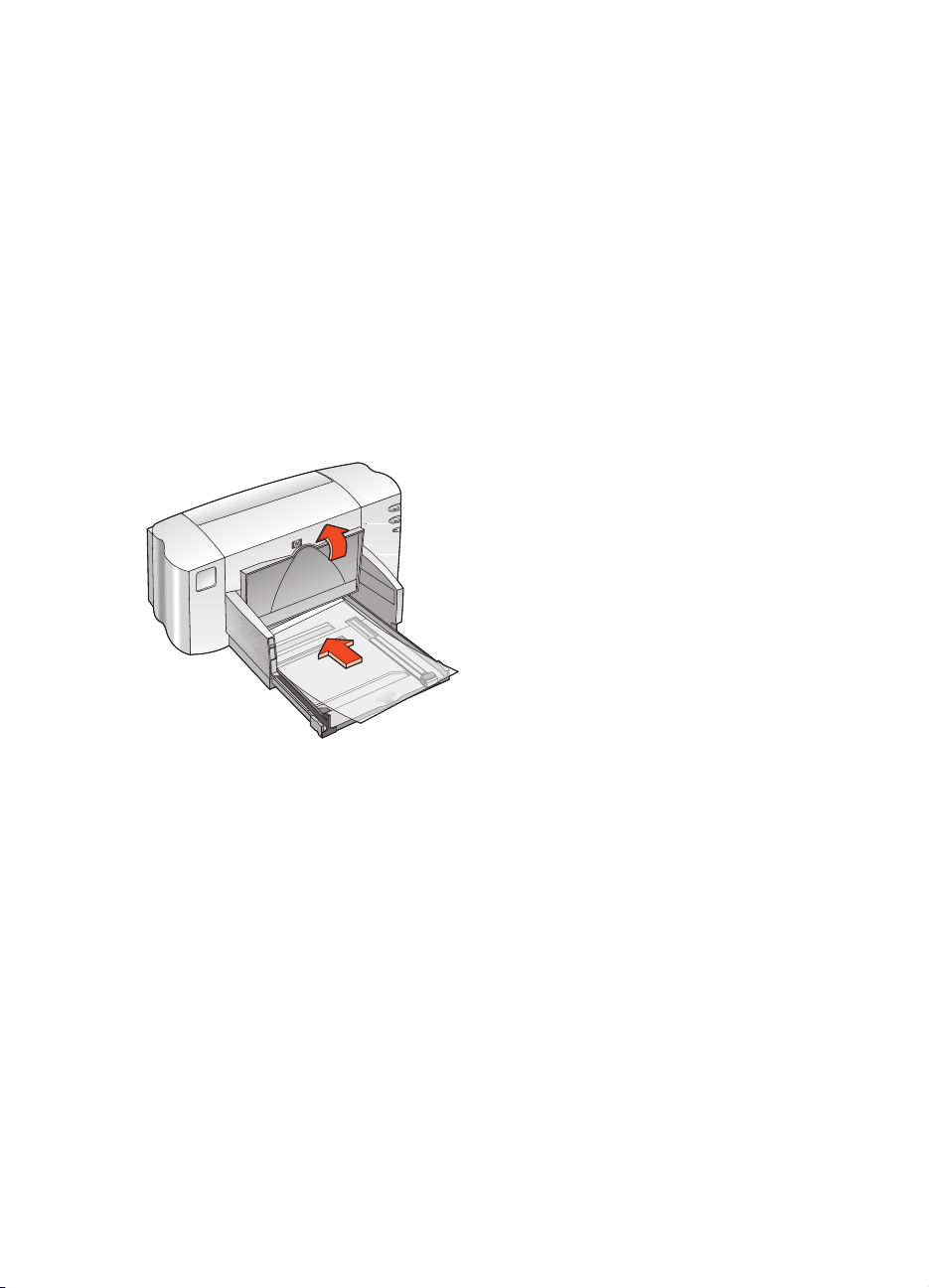
kalvot
tulostuksen valmistelu
1. Vedä syöttölokero ulos ja nosta tulostelokero yläasentoon.
2. Työnnä molemmat paperiohjaimet irti paperista ja poista paperit
lokerosta.
3. Irrota kalvoarkkien reunat toisistaan ja tasaa sitten reunat.
4. Aseta syöttölokeroon enintään 25 kalvoa karhea puoli alaspäin ja
tarranauha kirjoitinta kohti.
5. Työnnä kalvoja eteenpäin niin pitkälle kuin ne menevät.
6. Säädä paperiohjaimet tarkasti kalvopaperin reunojen myötäisesti ja
työnnä sitten lokeroa eteenpäin, kunnes se pysähtyy.
7. Laske tulostelokero paikoilleen.
21
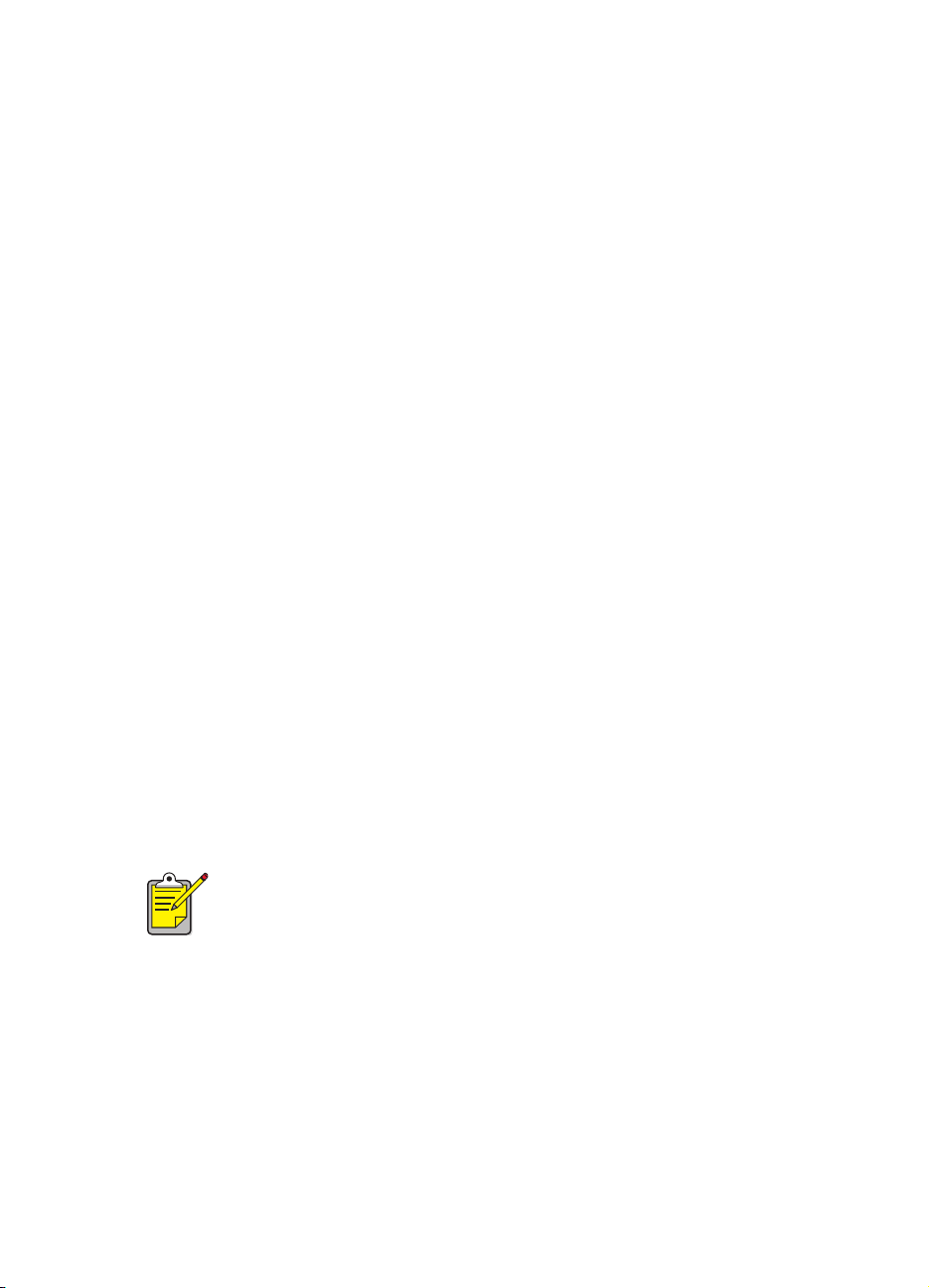
kalvojen tulostaminen
1. Avaa tulostettava tiedosto.
2. Siirry hp deskjet 845c/825c series -näyttöön jollakin seuraavista
tavoista:
•Valitse
•Valitse
•Valitse
Näyttöön tulee hp deskjet 845c/825c series -näyttö.
Valittava menettely vaihtelee sovellusohjelmittain.
hp deskjet 845c/825c series -näyttö sisältää kolme välilehteä:
Asetukset, Toiminnot ja Lisäasetukset.
3. Valitse välilehti Asetukset ja tee haluamasi asetukset:
• Tulostuslaatu: Vedos, Normaali tai Paras
• Paperityyppi: käytettävä kalvopaperi
•
Paperikoko: käytettävä paperikoko
4. Valitse välilehti Toiminnot ja tee haluamasi asetukset:
Suunta: haluttu tulostussuunta
•
•
Kaksipuolinen tulostus: ei valittuna
Tiedosto > Tulo st a ja valitse sitten Ominaisuudet.
Tiedosto > Tulostusasetukset ja valitse sitten Ominaisuudet.
Tiedosto > Tulo st a > Asetukset ja valitse sitten Ominaisuudet.
5. Palaa Tulosta- tai Tulostusasetukset-näyttöön napsauttamalla OK.
6. Napsauta OK, kun haluat tulostaa.
tulostusohjeet
Paras tulostuslaatu saadaan käyttämällä hp premium inkjet transparency
film
-kalvopaperia.
22
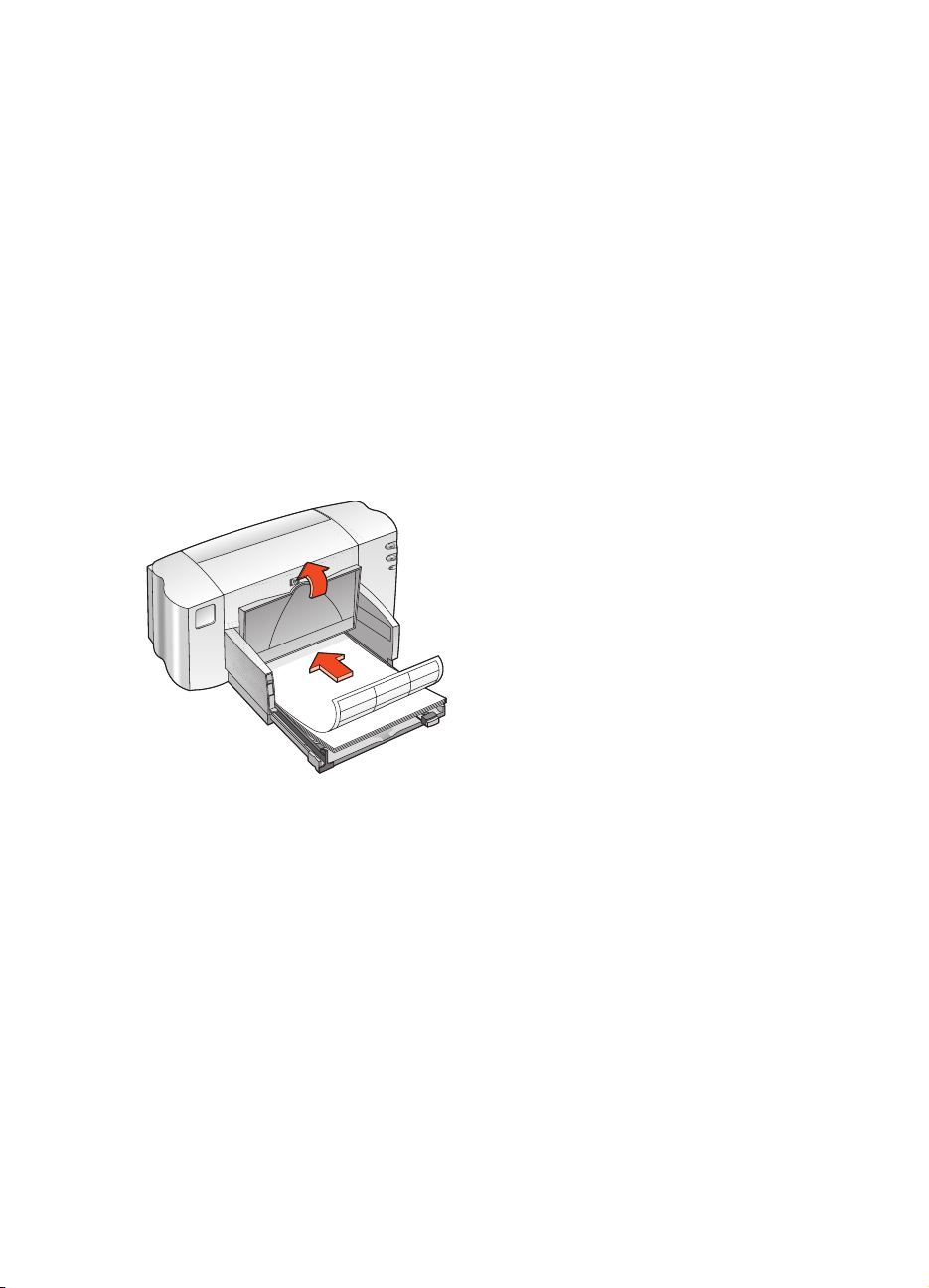
tarrat
tulostuksen valmistelu
1. Vedä syöttölokero ulos.
2. Työnnä molemmat paperiohjaimet irti paperista ja poista paperit
lokerosta.
3. Irrota tarra-arkkien reunat toisistaan ja tasaa sitten reunat.
4. Aseta lokeroon enintään 20 tarra-arkkia tarrapuoli alaspäin.
5. Säädä paperiohjaimet tarkasti arkkien reunojen myötäisesti ja työnnä
lokero paikoilleen.
23
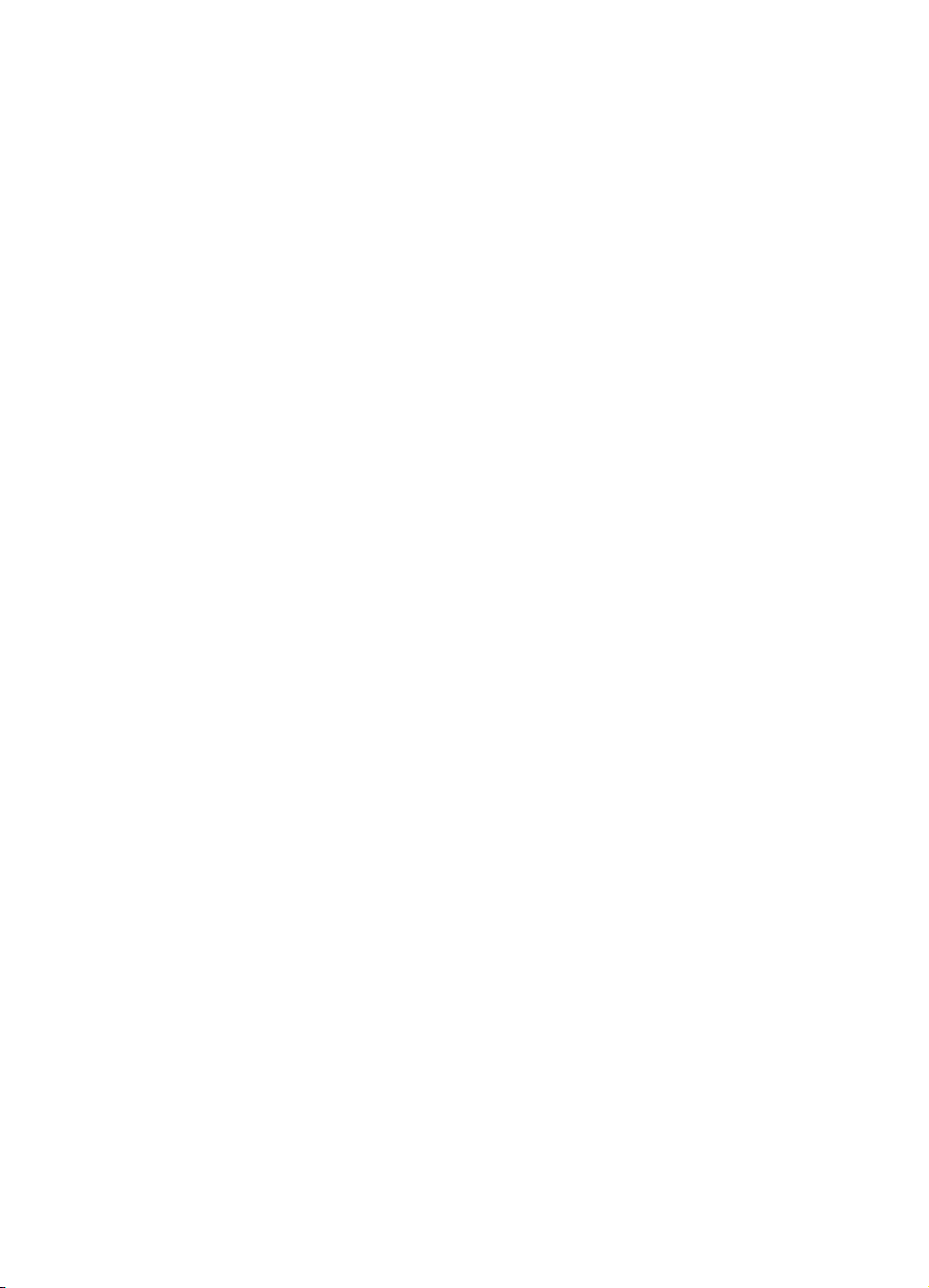
tarrojen tulostaminen
1. Avaa tulostettava tiedosto.
2. Siirry hp deskjet 845c/825c series -näyttöön jollakin seuraavista
tavoista:
•Valitse
•Valitse
•Valitse
Näyttöön tulee hp deskjet 845c/825c series -näyttö.
Valittava menettely vaihtelee sovellusohjelmittain.
hp deskjet 845c/825c series -näyttö sisältää kolme välilehteä:
Asetukset, Toiminnot ja Lisäasetukset.
3. Valitse välilehti Asetukset ja tee haluamasi asetukset:
• Tulostuslaatu: Normaali
• Paperityyppi: käytettävä paperityyppi
•
Paperikoko: Valitse A4 tai Letter (8,5 x 11 inch)
4. Valitse välilehti Toiminnot ja tee haluamasi asetukset:
Suunta: haluttu tulostussuunta
•
•
Kaksipuolinen tulostus: ei valittuna
Tiedosto > Tulo st a ja valitse sitten Ominaisuudet.
Tiedosto > Tulostusasetukset ja valitse sitten Ominaisuudet.
Tiedosto > Tulo st a > Asetukset ja valitse sitten Ominaisuudet.
5. Palaa Tulosta- tai Tulostusasetukset-näyttöön napsauttamalla OK.
6. Napsauta OK, kun haluat tulostaa.
24
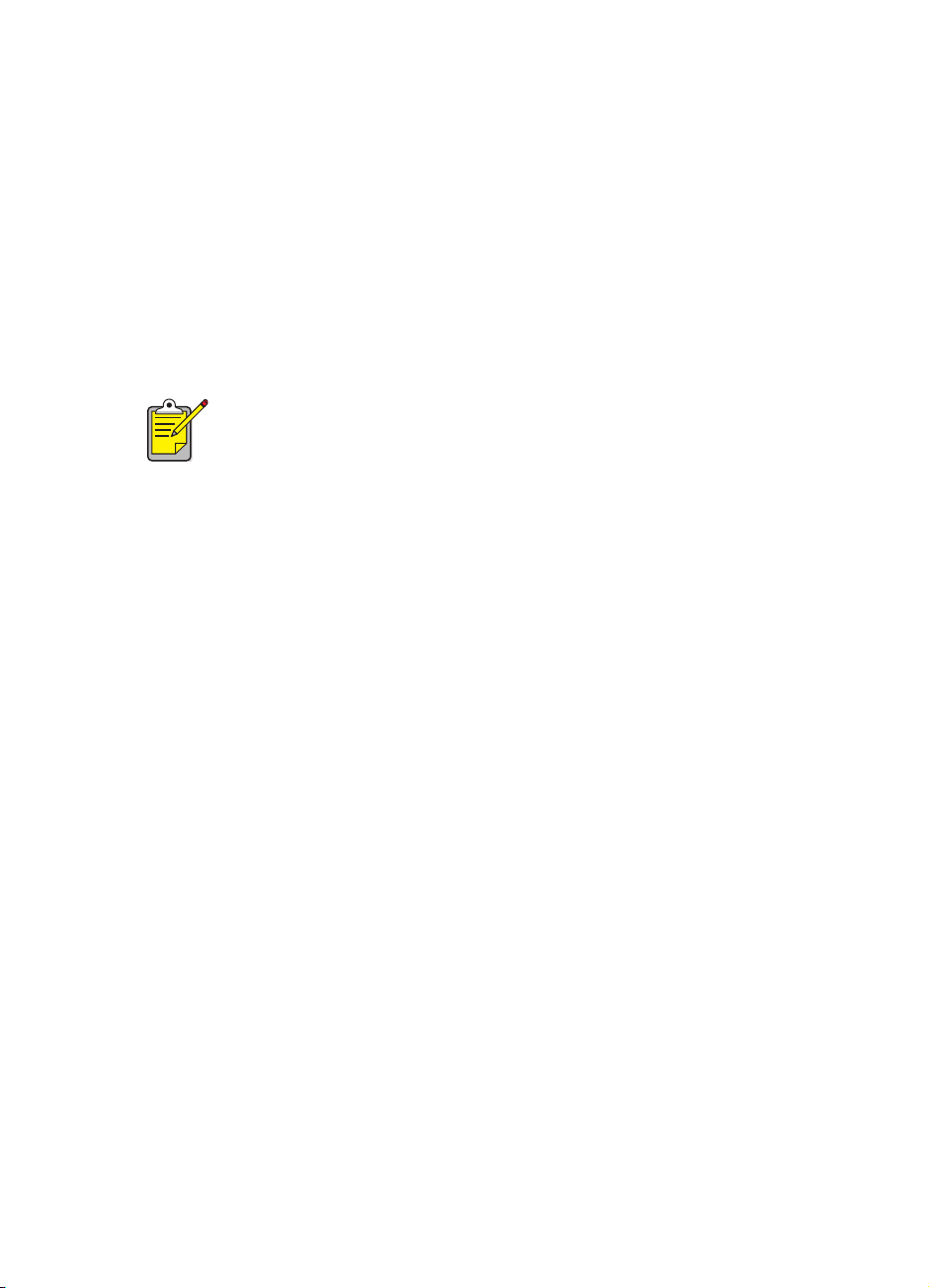
tulostusohjeet
• Käytä ainoastaan mustesuihkukirjoittimelle tarkoitettuja tarroja.
• Älä koskaan aseta kerralla enemmän kuin 20 tarra-arkkia
syöttölokeroon.
• Käytä ainoastaan täysiä tarra-arkkeja.
• Tarkista, että arkit eivät ole tahmeita tai rypistyneitä ja että ne ovat
kunnolla paikoillaan.
• Älä käytä muovisia tai läpinäkyviä tarroja. Muste ei kuivu tällaisten
tarrojen pinnalle.
Paras tulostuslaatu saadaan käyttämällä HP-tuotteita.
25

käyntikortit, arkistokortit ja muut pienikokoiset tulostusmateriaalit
tulostuksen valmistelu
1. Vedä syöttölokero ulos ja nosta tulostelokero yläasentoon.
2. Työnnä molemmat paperiohjaimet irti paperista ja poista paperit
lokerosta.
3. Tasaa tulostuspaperien reunat.
4. Aseta lokeroon enintään 30 korttia tai muuta pienikokoista
tulostusmateriaalia.
5. Työnnä kortteja tai tulostusmateriaalia eteenpäin niin pitkälle kuin voit ja
laske tulostelokero alas.
6. Liu'uta paperiohjaimet niin, että ne ovat täsmälleen tulostusmateriaalien
reunoja vasten.
7. Liu'uta värillinen paperinpituuden hieno-ohjain niin, että se on
täsmälleen tulostusmateriaalin reunaa vasten.
8. Liu'uta paperinleveyden ohjaimet niin, että ne ovat täsmälleen
tulostusmateriaalin reunaa vasten.
9. Työnnä syöttölokero paikoilleen.
26

käyntikorttien, arkistokorttien ja muiden pienikokoisten tulostusmateriaalien tulostaminen
1. Avaa tulostettava tiedosto.
2. Siirry hp deskjet 845c/825c series -näyttöön jollakin seuraavista
tavoista:
•Valitse
•Valitse
•Valitse
Näyttöön tulee hp deskjet 845c/825c series -näyttö.
Valittava menettely vaihtelee sovellusohjelmittain.
hp deskjet 845c/825c series -näyttö sisältää kolme välilehteä:
Asetukset, Toiminnot ja Lisäasetukset.
3. Valitse välilehti Asetukset ja tee haluamasi asetukset:
Tulostuslaatu: Vedos, Normaali tai Paras
•
• Paperityyppi: käytettävä paperityyppi.
•
Paperikoko: käytettävä paperikoko
4. Valitse välilehti Toiminnot ja tee haluamasi asetukset:
Suunta: haluttu tulostussuunta
•
•
Kaksipuolinen tulostus: ei valittuna
Tiedosto > Tulo st a ja valitse sitten Ominaisuudet.
Tiedosto > Tulostusasetukset ja valitse sitten Ominaisuudet.
Tiedosto > Tulo st a > Asetukset ja valitse sitten Ominaisuudet.
5. Palaa Tulosta- tai Tulostusasetukset-näyttöön napsauttamalla OK.
6. Napsauta OK, kun haluat tulostaa.
27

tulostusohjeet
Jos näyttöön tulee viesti Paperi lopussa, tarkista, että tulostusmateriaali
on asetettu oikein syöttölokeroon.
Paras tulostuslaatu saadaan käyttämällä HP-tuotteita.
28

valokuvat
tulostuksen valmistelu
1. Vedä syöttölokero ulos ja nosta tulostelokero yläasentoon.
2. Työnnä molemmat paperiohjaimet irti paperista ja poista paperit
lokerosta.
3. Irrota valokuvapaperiarkkien reunat toisistaan ja tasaa sitten reunat.
4. Aseta valokuvapaperipino (enintään 10 mm paksu) tulostuspuoli
alaspäin syöttölokeroon.
5. Säädä paperiohjaimet tarkasti valokuvapaperin reunojen myötäisesti ja
työnnä lokero paikoilleen.
6. Laske tulostelokero paikoilleen.
29

valokuvien tulostaminen
1. Avaa tulostettava tiedosto.
2. Siirry hp deskjet 845c/825c series -näyttöön jollakin seuraavista
tavoista:
•Valitse
•Valitse
•Valitse
Näyttöön tulee hp deskjet 845c/825c series -näyttö.
Valittava menettely vaihtelee sovellusohjelmittain.
hp deskjet 845c/825c series -näyttö sisältää kolme välilehteä:
Asetukset, Toiminnot ja Lisäasetukset.
3. Valitse välilehti Asetukset ja tee haluamasi asetukset:
• Tulostuslaatu: Normaali tai Paras
• Paperityyppi: käytettävä valokuvapaperityyppi
•
Valokuvapaperille tulostaminen:
-
-
•
Paperikoko: haluttu paperikoko
Tiedosto > Tulo st a ja valitse sitten Ominaisuudet.
Tiedosto > Tulostusasetukset ja valitse sitten Ominaisuudet.
Tiedosto > Tulo st a > Asetukset ja valitse sitten Ominaisuudet.
PhotoREt halutessasi parhaan mahdollisen tulostusnopeuden ja
-laadun tai
600 x 1200 dpi, jos haluat parhaan tulostustarkkuuden
4. Valitse välilehti Toiminnot ja tee haluamasi asetukset:
Suunta: haluttu tulostussuunta
•
•
Kaksipuolinen tulostus: ei valittuna
5. Palaa Tulosta- tai Tulostusasetukset-näyttöön napsauttamalla OK.
6. Napsauta OK, kun haluat tulostaa.
30

tulostusohjeet
• Ota digitaalinen valokuva, skannaa kuva tai teetä
valokuvausliikkeessä valokuvasta tiedosto. Valokuvan on oltava
digitaalisessa muodossa, ennen kuin se voidaan tulostaa.
• Voit käyttää PhotoREt-vaihtoehtoa useimpiin valokuvatulostuksiin.
• Valitse paperityyppi ja haluamasi paperikoko avattavasta
luetteloruudusta.
Paras tulos saadaan käyttämällä hp premium plus photo paper
-valokuvapaperia tai hp premium photo paper -valokuvapaperia.
Katso myös:
tulosteisiin liittyvät ongelmat
31

tervehdyskortit
tulostuksen valmistelu
1. Vedä syöttölokero ulos ja nosta tulostelokero yläasentoon.
2. Työnnä molemmat paperiohjaimet irti paperista ja poista paperit
lokerosta.
3. Ilmaa tervehdyskortit ja tarkista, että ne eivät ole tarttuneet toisiinsa.
4. Tasaa korttien reunat ja aseta lokeroon enintään 30 korttia.
5. Työnnä kortteja eteenpäin niin pitkälle kuin ne menevät ja laske
tulostelokero alas.
6. Liu'uta paperiohjaimet täsmälleen korttien mukaisiksi ja työnnä lokero
paikoilleen.
32

tervehdyskorttien tulostaminen
1. Avaa tulostettava tiedosto.
2. Siirry hp deskjet 845c/825c series -näyttöön jollakin seuraavista
tavoista:
•Valitse
•Valitse
•Valitse
Näyttöön tulee hp deskjet 845c/825c series -näyttö.
Valittava menettely vaihtelee sovellusohjelmittain.
hp deskjet 845c/825c series -näyttö sisältää kolme välilehteä:
Asetukset, Toiminnot ja Lisäasetukset.
3. Valitse välilehti Asetukset ja tee haluamasi asetukset:
• Tulostuslaatu: Normaali tai Paras
• Paperityyppi: käytettävä paperityyppi
•
Paperikoko: haluttu kortin koko
4. Valitse välilehti Toiminnot ja tee haluamasi asetukset:
Suunta: haluttu tulostussuunta
•
•
Kaksipuolinen tulostus: valitse, haluatko kaksipuolisen tulostuksen
Tiedosto > Tulo st a ja valitse sitten Ominaisuudet.
Tiedosto > Tulostusasetukset ja valitse sitten Ominaisuudet.
Tiedosto > Tulo st a > Asetukset ja valitse sitten Ominaisuudet.
5. Palaa Tulosta- tai Tulostusasetukset-näyttöön napsauttamalla OK.
6. Napsauta OK, kun haluat tulostaa.
33

tulostusohjeet
• Avaa taitetut kortit ja aseta ne syöttölokeroon.
• Jos näyttöön tulee viesti
tulostusmateriaali on asetettu oikein syöttölokeroon.
Paras tulostuslaatu saadaan käyttämällä HP-tuotteita.
Katso myös:
manuaalinen kaksipuolinen tulostus
Paperi lopussa, tarkista, että
34

julisteet
tulostuksen valmistelu
1. Vedä syöttölokero ulos.
2. Työnnä molemmat paperiohjaimet irti paperista ja poista paperit
lokerosta.
3. Irrota arkkien reunat toisistaan ja tasaa sitten reunat.
4. Aseta paperiarkit syöttölokeroon.
5. Säädä paperiohjaimet tarkasti paperin reunojen myötäisesti ja työnnä
lokero paikoilleen.
julisteiden tulostaminen
1. Avaa tulostettava tiedosto.
2. Siirry hp deskjet 845c/825c series -näyttöön jollakin seuraavista
tavoista:
•Valitse
•Valitse
•Valitse
Näyttöön tulee hp deskjet 845c/825c series -näyttö.
Tiedosto > Tulo st a ja valitse sitten Ominaisuudet.
Tiedosto > Tulostusasetukset ja valitse sitten Ominaisuudet.
Tiedosto > Tulo st a > Asetukset ja valitse sitten Ominaisuudet.
Valittava menettely vaihtelee sovellusohjelmittain.
hp deskjet 845c/825c series -näyttö sisältää kolme välilehteä:
Asetukset, Toiminnot ja Lisäasetukset.
35

3.
Valitse välilehti Asetukset ja tee haluamasi asetukset:
Paperityyppi: Tavallinen paperi
•
• Tulostuslaatu: Normaali
•
Paperikoko: käytettävä paperikoko
4. Valitse välilehti Toiminnot ja tee haluamasi asetukset:
• Suunta: haluttu tulostussuunta
•
Julistetulostus: Valitse tämä vaihtoehto ja valitse sitten 2x2,
3x3 tai 4x4
• Kaksipuolinen tulostus: ei valittuna
5. Palaa Tulosta- tai Tulostusasetukset-näyttöön napsauttamalla OK.
6. Napsauta OK, kun haluat tulostaa.
tulostusohjeet
Leikkaa tarvittaessa arkkien reunat ja liitä arkit yhteen teipillä
tulostamisen jälkeen.
Paras tulostuslaatu saadaan käyttämällä HP-tuotteita.
36

jatkolomakkeet
tulostuksen valmistelu
1. Vedä syöttölokero ulos.
2. Työnnä molemmat paperiohjaimet irti paperista ja poista paperit
lokerosta.
3. Nosta tulostelokero jatkolomakekytkimen avulla ja säädä
paperiohjaimet siten, että ne ovat täsmälleen paperin mukaisesti.
Jätä tulostelokero koholleen.
4. Valitse jatkolomakepaperia enintään 20 arkkia (vähintään 5 arkkia).
Irrota mahdolliset rei'itysliuskat.
5. Aseta jatkolomake syöttölokeroon niin, että paperin irtonainen reuna on
kirjoitinta vasten.
6. Työnnä syöttölokero paikoilleen.
37

jatkolomaketulostus
1. Avaa tulostettava tiedosto.
2. Siirry hp deskjet 845c/825c series -näyttöön jollakin seuraavista
tavoista:
•Valitse
•Valitse
•Valitse
Näyttöön tulee hp deskjet 845c/825c series -näyttö.
Valittava menettely vaihtelee sovellusohjelmittain.
hp deskjet 845c/825c series -näyttö sisältää kolme välilehteä:
Asetukset, Toiminnot ja Lisäasetukset.
3. Valitse välilehti Asetukset ja tee haluamasi asetukset:
• Jatkolomaketulostus: Valitse tämä ruutu
•
Paperityyppi: hp banner paper (hp:n pitkä lomake)
• Tulostuslaatu: Normaali
• Paperikoko: Juliste [A4 (210 x 297 mm)] tai
Juliste [Letter (8,5 x 11 inch)]
4. Valitse välilehti Toiminnot ja tee haluamasi asetukset:
Suunta: haluttu tulostussuunta
•
•
Kaksipuolinen tulostus: ei valittuna
Tiedosto > Tulo st a ja valitse sitten Ominaisuudet.
Tiedosto > Tulostusasetukset ja valitse sitten Ominaisuudet.
Tiedosto > Tulo st a > Asetukset ja valitse sitten Ominaisuudet.
5. Palaa Tulosta- tai Tulostusasetukset-näyttöön napsauttamalla OK.
6. Napsauta OK, kun haluat tulostaa.
Jatkolomake tulostuu.
7. Jos Jatka-valo vilkkuu jatkolomakkeen tulostuksen jälkeen, paina
Jatka-näppäintä niin monta kertaa kuin on tarpeen, kunnes kaikki
jatkolomakepaperi on tullut ulos kirjoittimesta.
38

tulostusohjeet
• Jos haluat yksityiskohtaisempia tietoja tulostamisesta, lue HP Deskjet
845c/825c Series -kirjoittimen julkaisutiedot.
Paras tulostuslaatu saadaan käyttämällä hp banner paper
-jatkolomakepaperia.
39

silitettävät siirtokuvat
tulostuksen valmistelu
1. Vedä syöttölokero ulos.
2. Työnnä molemmat paperiohjaimet irti paperista ja poista paperit
lokerosta.
3. Irrota siirtokuvapaperiarkkien reunat toisistaan ja tasaa sitten reunat.
4. Aseta siirtokuvapaperi syöttölokeroon tulostuspuoli alaspäin.
5. Säädä paperiohjaimet tarkasti siirtokuvapaperin reunojen myötäisesti ja
työnnä lokero paikoilleen.
40

silitettävien siirtokuvien tulostaminen
1. Avaa tulostettava tiedosto.
2. Siirry hp deskjet 845c/825c series -näyttöön jollakin seuraavista
tavoista:
•Valitse
•Valitse
•Valitse
Näyttöön tulee hp deskjet 845c/825c series -näyttö.
Valittava menettely vaihtelee sovellusohjelmittain.
hp deskjet 845c/825c series -näyttö sisältää kolme välilehteä:
Asetukset, Toiminnot ja Lisäasetukset.
3. Valitse välilehti Asetukset ja tee haluamasi asetukset:
• Paperityyppi: hp:n silityssiirtokuvat
• Tulostuslaatu: Normaali tai Paras
• Paperikoko: A4 (210 x 297 mm) tai Letter (8,5 x 11 inch)
4. Valitse välilehti Toiminnot ja tee haluamasi asetukset:
Suunta: haluttu tulostussuunta
•
•
Peilikuva: valitse tämä ruutu
•
Kaksipuolinen tulostus: jätä tämä ruutu valitsematta
Tiedosto > Tulo st a ja valitse sitten Ominaisuudet.
Tiedosto > Tulostusasetukset ja valitse sitten Ominaisuudet.
Tiedosto > Tulo st a > Asetukset ja valitse sitten Ominaisuudet.
5. Palaa Tulosta- tai Tulostusasetukset-näyttöön napsauttamalla OK.
6. Napsauta OK, kun haluat tulostaa.
41

tulostusohjeet
• Kun tulostat siirtokuvan peilikuvana, teksti ja kuvat tulostuvat
tietokoneen näytössä olevaan kuvaan nähden vaakasuuntaan
käännettynä.
Paras tulostuslaatu saadaan käyttämällä hp iron-on t-shirt transfer paper
-siirtokuvapaperia.
42

manuaalinen kaksipuolinen tulostus
tulostuksen valmistelu
1. Vedä syöttölokero ulos.
2. Poista kaikki paperi tulostelokerosta.
3. Lisää paperia syöttölokeroon.
4. Säädä paperiohjaimet niin, että ne tulevat tiiviisti paperin reunoja
vasten.
5. Työnnä lokero paikalleen.
manuaalinen tulostaminen
1. Avaa tulostettava tiedosto.
2. Siirry hp deskjet 845c/825c series -näyttöön jollakin seuraavista
tavoista:
•Valitse
•Valitse
•Valitse
Näyttöön tulee hp deskjet 845c/825c series -näyttö.
Tiedosto > Tulo st a ja valitse sitten Ominaisuudet.
Tiedosto > Tulostusasetukset ja valitse sitten Ominaisuudet.
Tiedosto > Tulo st a > Asetukset ja valitse sitten Ominaisuudet.
Valittava menettely vaihtelee sovellusohjelmittain.
hp deskjet 845c/825c series -näyttö sisältää kolme välilehteä:
Asetukset, Toiminnot ja Lisäasetukset.
3. Valitse välilehti Asetukset ja tee haluamasi asetukset:
Tulostuslaatu: käytettävä tulostuslaatu
•
•
Paperityyppi: käytettävä paperityyppi
•
Paperikoko: käytettävä paperikoko
43

4.
Valitse välilehti Toiminnot ja tee haluamasi asetukset:
Suunta: haluttu tulostussuunta
•
•
Kaksipuolinen tulostus: valitse tämä ruutu
•
Kirja tai Lehtiö: valitse haluttu vaihtoehto
5. Palaa Tulosta- tai Tulostusasetukset-näyttöön napsauttamalla OK.
6. Napsauta OK, kun haluat tulostaa.
Parittomat sivut tulostetaan ensin. Lataa paperit uudelleen kirjoittimeen
näytössä näkyvien ohjeiden mukaisesti ja tulosta parilliset sivut.
kirjansidonta
lehtiön sidonta
7. Napsauta Jatka, kun paperit on ladattu uudelleen.
44

tulostusohjeet
• Kirjoitin tulostaa automaattisesti ensin parittomat sivut. Kun parittomat
sivut on tulostettu, näyttöön tulee ilmoitus, jossa sinua pyydetään
lataamaan paperit uudelleen, jotta parilliset sivut voidaan tulostaa.
Paras tulostuslaatu saadaan käyttämällä HP-tuotteita.
45

erikoisominaisuudet
• tulostaminen kahdella mustekasetilla
• tulostaminen yhdellä mustekasetilla
46

tulostaminen kahdella mustekasetilla
Kahdella mustekasetilla tulostettaessa kirjoitin tuottaa korkeinta laatua olevia
tulosteita. Molemmilla mustekaseteilla tulostaminen:
1. Asenna sekä musta että kolmivärinen mustekasetti.
2. Avaa HP Deskjetin Työkalut.
3. Valitse ensin Kokoonpano-välilehti ja määritä sitten seuraava asetus:
Määritä mustekasetit: Kaksi mustekasettia.
•
4. Napsauta Käytä.
Muutetaan kirjoittimen kokoonpanoa -ikkuna tulee näyttöön.
5. Napsauta OK-painiketta
6. Tulosta asiakirja ohjeiden mukaisesti.
Varoitus! Poista tyhjät mustekasetit mustekasettikeinusta välittömästi.
Älä jätä tyhjää mustekasettia keinuun ja määritä kirjoitinta tulostamaan
yhdellä mustekasetilla. Tämä saattaa vahingoittaa kirjoitinta.
Katso myös:
mustekasettien osanumerot
mustekasetin vaihtaminen
47

tulostaminen yhdellä mustekasetilla
Kirjoittimella voi tulostaa silloinkin, kun vain kolmivärinen mustekasetti on
asennettuna. Pelkällä värikasetilla tulostettaessa kirjoittimella voidaan
tulostaa koko väriskaala, mukaan lukien musta väri.
Varoitus! Älä koskaan määritä kirjoitinta tulostamaan vain yhdellä
mustekasetilla, kun sekä musta että kolmivärinen kasetti on asennettuna.
Muutoin tulostuslaatu kärsii.
tulostaminen värimustekasetilla
1. Asenna kolmivärimustekasetti.
2. Avaa HP Deskjetin Työkalut.
3. Valitse ensin Kokoonpano-välilehti ja sitten seuraava vaihtoehto:
Määritä mustekasetit: Yksi värikasetti.
•
4. Napsauta Käytä.
Muutetaan kirjoittimen kokoonpanoa -ikkuna tulee näyttöön.
5. Napsauta OK-painiketta
6. Tulosta asiakirja ohjeiden mukaisesti.
Katso myös:
mustekasettien osanumerot
mustekasetin vaihtaminen
48

tuotteen huolto
• mustekasetin tilavalo
• mustekasetin vaihtaminen
• mustekasettien kohdistaminen
• mustekasettien automaattinen puhdistaminen
• mustekasettien ja mustekasettikeinun manuaalinen puhdistaminen
• kirjoitinkotelon puhdistaminen
• mustekasettien täyttäminen
• mustekasettien huoltaminen
• mustekasettien osanumerot
• hp deskjetin työkalut
49

mustekasetin tilavalo
mustekasetin tilavalo
Mustekasetin tilavalo vilkkuu, kun
• mustekasetti on asennettu väärin tai se toimii virheellisesti
• käytetään väärää mustekasettityyppiä
• yläkansi on auki.
1. mustekasetin tilavalo
Jos mustekasetin tilavalo vilkkuu, avaa kirjoittimen yläkansi.
Mustekasettikeinu siirtyy kirjoittimen keskelle.
Katso myös:
mustekasettien osanumerot
50

mustekasetin vaihtaminen
Ennen kuin ostat uusia mustekasetteja, tarkista niiden oikeat osanumerot.
Varoitus! Pidä uudet ja käytetyt kasetit poissa lasten ulottuvilta.
Vaihda mustekasetti seuraavasti:
1. Varmista, että tulostelokero on ala-asennossa.
2. Kytke kirjoitin päälle painamalla virtanäppäintä.
3. Avaa yläkansi.
Mustekasettikeinu siirtyy kirjoittimen keskelle.
4. Nosta keinun salpa.
5. Nosta mustekasetti keinusta ja hävitä se.
1. tulostelokero (ala-asennossa) 2. paina virtanäppäintä 3. avaa yläkansi
4. nosta keinun salpa 5. ota kasetti pois
51

6.
Ota uusi mustekasetti pakkauksestaan ja irrota varovasti suojateippi.
Varoitus! Älä koske mustekasetin mustesuuttimiin tai kupariliittimiin.
Näiden osien koskettaminen voi aiheuttaa tukkeutumista, musteen
häviämistä ja sähköisten kontaktien heikkenemistä. Älä poista
kupariliuskoja. Ne ovat tarpeellisia sähköliittimiä.
1. musta mustekasetti 2. kolmivärinen mustekasetti 3. mustesuuttimet 4. kupariliittimet –
älä koske näihin tai poista niitä 5. suojateippi – poista vain tämä teippi
52

7.
Pidä mustekasettia pystysuorassa kupariliittimet kirjoittimen takaosaa
kohti ja paina se mustekasettikeinuun.
8. Sulje keinun salpa.
Kuulet naksahduksen, kun salpa sulkeutuu kunnolla.
9. Sulje yläkansi.
Jos mustekasetin tilavalo vilkkuu edelleen asennettuasi uuden mustekasetin,
tarkista kasetin osanumerosta, että asensit oikean kasetin.
Uuden mustekasetin asentamisen jälkeen mustekasetit tulee kohdistaa
parhaan tulostuslaadun varmistamiseksi.
Katso myös:
mustekasettien kohdistaminen
mustekasettien osanumerot
53

mustekasettien kohdistaminen
Mustekasetin asentamisen jälkeen mustekasetit tulee kohdistaa parhaan
tulostuslaadun varmistamiseksi.
Mustekasettien kohdistaminen kestää noin kaksi minuuttia. Kohdistamisen
aikana sinun tulee tarkistaa kaksi testisivua.
Mustekasettien kohdistaminen:
1. Avaa HP Deskjetin Työkalut.
2. Napsauta sitten Kohdista mustekasetit -painiketta.
3. Napsauta Kohdista.
Ensimmäinen testisivu tulostuu.
4. Tarkista testisivu ja täytä Kohdista mustekasetit -valintaikkuna näytössä
näkyvien ohjeiden mukaisesti.
5. Kun olet täyttänyt valintaikkunan, napsauta Jatka.
Toinen testisivu tulostuu.
6. Vertaa toista testisivua näytössä näkyvään esimerkkiin ja suorita
kohdistusprosessi loppuun näytössä näkyvien ohjeiden mukaisesti.
54

mustekasettien automaattinen puhdistaminen
Jos tulostetuilta sivuilta puuttuu viivoja tai pisteitä tai niissä on mustejuovia,
mustekasetit täytyy ehkä puhdistaa.
Mustekasetit puhdistetaan automaattisesti seuraavalla tavalla:
1. Avaa HP Deskjetin Työkalut.
2. Valitse Puhdista mustekasetit ja noudata näytön ohjeita.
Jos sinulla on kysyttävää puhdistamisesta, osoita Mustekasettien
puhdistaminen -vaihtoehtoa ja napsauta hiiren kakkospainiketta
siirtyäksesi
kohta
Jos tulostuslaatu paranee, mutta ei ole vielä riittävän hyvä, toista yllä esitetty
toimenpide.
Jos puhdistamisen jälkeen tulostetuilta sivuilta edelleen puuttuu viivoja tai
pisteitä, jommassakummassa tai molemmissa mustekaseteissa ei ehkä ole
riittävästi mustetta. Tällöin voidaan joutua vaihtamaan mustekasetti.
Jos mustejuovia näkyy tulosteissa puhdistamisen jälkeen, mustekasetti ja
mustekasettikeinu on ehkä puhdistettava manuaalisesti.
Mikä tämä on? -valintaikkunaan. Katso lisätietoja valitsemalla
Mikä tämä on?.
Puhdista kasetit vain tarvittaessa. Tarpeeton puhdistaminen kuluttaa
mustetta ja lyhentää kasettien käyttöikää.
Katso myös:
hp deskjetin työkalut
mustekasettien ja mustekasettikeinun manuaalinen puhdistaminen
mustekasetin vaihtaminen
kirjoitinkotelon puhdistaminen
55

mustekasettien ja mustekasettikeinun manuaalinen puhdistaminen
Jos kirjoitinta käytetään pölyisessä ympäristössä, kotelon sisään saattaa
kertyä pieniä määriä likaa. Roskia voivat olla pöly, hiukset tai matosta ja
vaatteista irronneet kuidut. Kun niitä joutuu mustekasetteihin tai keinuun, ne
voivat aiheuttaa tulosteissa mustejuovia ja tahroja. Mustejuovat voi helposti
korjata puhdistamalla kasetit ja keinun manuaalisesti.
puhdistustarvikkeet
Tarvitset seuraavat tarvikkeet mustekasettien ja keinun puhdistamisessa:
• Tislattu, suodatettu tai pullotettu vesi. Vesijohtovesi sisältää
epäpuhtauksia, jotka voivat vahingoittaa mustekasetteja.
• Pumpulipuikkoja tai muuta pehmeää, nukatonta materiaalia, joka ei
tartu kasetteihin.
• Suttupaperia tai paperipyyhkeitä, joiden päälle mustekasetit voidaan
asettaa työskentelyn ajaksi.
Varo, ettei mustetta tartu puhdistamisen aikana käsiin tai vaatteisiin.
puhdistuksen valmistelu
Poista mustekasetit kirjoittimesta ennen puhdistamista.
1. Kytke kirjoitin päälle painamalla Virta-painiketta ja nosta yläkansi ylös.
Mustekasettikeinu siirtyy kirjoittimen keskelle.
2. Irrota tulostimen takana oleva virtajohto.
56

3.
Irrota mustekasetit ja aseta ne paperin päälle mustesuuttimen pohja
ylöspäin.
Katso mustesuuttimen pohjan sijainti kohdassa ”mustekasettien
puhdistaminen” olevasta kuvasta.
Älä jätä kasetteja kirjoittimen ulkopuolelle yli 30 minuutiksi.
Varoitus! Älä koske mustesuuttimiin tai kuparikontakteihin. Älä poista
kupariliuskoja.
mustekasettien puhdistaminen
1. Kostuta pumpulipuikon pää tislattuun veteen ja poista ylimääräinen vesi.
2. Puhdista mustekasetin etupinta ja kulmat pumpulipuikolla kuvassa
esitetyllä tavalla.
Älä pyyhi mustesuutinten pohjalevyä.
1. suutinten pohjalevy 2. puhdista nämä alueet
3. Tarkista, onko mustekasetin etupinnalla tai kulmissa kuituja.
Toista yllä olevat vaiheet 1 ja 2, jos kuituja löytyy edelleen.
57

mustekasettikeinun puhdistaminen
Jos käytät kahden mustekasetin tulostusta tulostettuasi aiemmin vain yhdellä
kasetilla, voit joutua puhdistamaan käyttämättömän lokeron taustalevyn.
Mustekasettikeinun puhdistaminen:
1. Kostuta pumpulipuikon päätä tislattuun veteen ja poista ylimääräinen
vesi.
2. Pyyhi lokeron taustalevy.
Jatka pyyhkimistä, kunnes mustetta ei enää tartu puhtaaseen
pumpulipuikkoon.
3. Pyyhi mustekasettikeinun alapuolen sivut.
Jatka pyyhkimistä, kunnes mustetta ei enää tartu puhtaaseen
pumpulipuikkoon.
1. mustekasettikeinu 2. oikeanpuoleisen lokeron taustalevy 3. keinun sivu
58

puhdistamisen jälkeen
1. Pane mustekasetit uudelleen paikoilleen ja sulje kirjoittimen yläkansi.
2. Kytke virtajohto uudelleen kirjoittimen taakse ja kytke kirjoitin päälle
painamalla
3. Tulosta testisivu HP Deskjetin Työkaluista valitsemalla Tulosta testisivu.
4. Toista puhdistusmenettely, jos mustetta edelleen leviää tyhjille alueille.
Katso myös:
mustekasettien kohdistaminen
hp deskjetin työkalut
Virta-painiketta.
59

kirjoitinkotelon puhdistaminen
Kirjoitin ruiskuttaa mustetta paperille hienona suihkuna, jolloin
kirjoitinkoteloon saattaa keräytyä pieniä määriä mustetta. Noudata
seuraavia ohjeita puhdistaessasi kirjoitinta ulkopuolelta:
• Pyyhi tietokoneen ulkopuoli liasta, tahroista ja vuotaneesta musteesta
pehmeällä kankaalla. Käytä vain vettä. Älä käytä puhdistus- tai
pesuaineita.
• Älä voitele tankoa, jolla mustekasetin keinu liikkuu. Kun kirjoitin on
uusi, on normaalia, että keinun liikkuessa edestakaisin tangolla
kuuluu ääniä. Käytön mukana äänet vähenevät.
Kirjoitinta tulee käsitellä ja se tulee säilyttää pystyasennossa
vaakasuoralla alustalla.
60

mustekasettien täyttäminen
Älä täytä HP:n mustekasetteja uudelleen. Mustekasettien täyttämisen
johdosta kasetin sähköiset ja mekaaniset komponentit joutuvat ylittämään
normaalin kestoikänsä. Se voi myös aiheuttaa monia ongelmia, kuten:
Heikko tulostuslaatu. Muiden valmistajien musteet saattavat sisältää
•
ainesosia, jotka tukkivat mustekasetin suuttimet ja aiheuttavat
epätasaisen tulostusjäljen. Lisäksi muiden valmistajien musteet voivat
sisältää aineita, jotka syövyttävät mustekasettien sähköisiä
komponentteja, mikä johtaa heikkolaatuiseen tulostusjälkeen.
•
Vaurioiden mahdollisuus. Uudelleen täytetystä mustekasetista saattaa
valua mustetta kirjoittimen sähköisiin komponentteihin. Tästä voi
aiheutua kirjoittimelle vakavia vaurioita. Kirjoittimen käyttö joudutaan
keskeyttämään, ja korjauksista aiheutuu ylimääräisiä kustannuksia.
Varoitus! HP:n mustekasettien täyttämisestä tai muuntamisesta johtuvat
vauriot on erityisesti suljettu pois HP:n takuun piiristä.
Kirjoittimesi toimii parhaiten, kun käytät aitoja, tehtaalla täytettyjä HP:n
mustekasetteja.
Katso myös:
mustekasettien osanumerot
61

mustekasettien huoltaminen
Seuraavat vihjeet auttavat HP-kasettien huoltamisessa ja varmistavat
yhtenäisen tulostuslaadun:
• Pidä mustekasetit suljetuissa pakkauksissaan siihen asti, kunnes
niitä tarvitaan. Säilytä mustekasetteja huoneenlämmössä
(15,6—26,6 Celsius-astetta).
• Jos mustekasetti on poistettu suljetusta pakkauksestaan eikä sitä
käytetä, säilytä kasettia ilmatiiviissä muovikotelossa. Säilytä
mustekasettia suutinpuoli ylöspäin. Älä anna minkään koskettaa
suuttimiin.
• Jos muoviteippi on irronnut mustekasetista, älä yritä kiinnittää sitä
uudelleen. Uudelleen kiinnittäminen vahingoittaa mustekasettia.
• Kun mustekasetit on asennettu kirjoittimeen, jätä ne
mustekasettikeinuun, paitsi kun puhdistat ne manuaalisesti.
Tämä estää musteen kuivumisen tai mustekasettien tukkeutumisen.
Varoitus! Älä kytke kirjoitinta irti, ennen kuin tulostus on valmis,
mustekasettikeinu on palannut alkuasentoonsa kirjoittimen oikeaan
reunaan ja kirjoitin on sammutettu. Mustekasetit kuivuvat, jos niitä ei
pidetä alkuasennossa.
62

mustekasettien osanumerot
Kun vaihdat mustekasetteja HP Deskjet 845c/825c series -kirjoittimeen, osta
kasetit seuraavilla osanumeroilla:
Musta: HP nro 15 (C6615D Series)
•
•
Kolmiväri: HP nro 17 (C6625A Series)
63

hp deskjetin työkalut
Windows 98, Me ja 2000:
HP Deskjetin Työkalut sisältää monia hyödyllisiä työkaluja kirjoittimen
kalibroimiseen, mustekasettien puhdistamiseen sekä testi- ja
diagnostiikkasivun tulostamiseen.
Avaa HP Deskjetin Työkalut seuraavasti:
• Napsauta
hp deskjet 845c/825c series -työkalut.
TAI
• Napsauta hiiren kakkospainikkeella tehtäväpalkissa olevaa
Tulostusasetukset-kuvaketta ja valitse
Käynnistä > Ohjelmat > hp deskjet 845c/825c series >
Avaa Työkalut.
Saat lisätietoja HP Deskjetin Työkalut -apuohjelmista avaamalla
Työkalut, osoittamalla haluamaasi vaihtoehtoa ja napsauttamalla hiiren
kakkospainiketta, jolloin näyttöön tulee
Napsauta
Mikä tämä on? saadaksesi lisätietoja valitusta työkalusta.
Mikä tämä on? -valintaikkuna.
64

ongelman ratkaiseminen
• kirjoittimen merkkivalot vilkkuvat
• kirjoitin ei tulosta
• kirjoitin on liian hidas
• tulosteisiin liittyvät ongelmat
65

kirjoittimen merkkivalot vilkkuvat
Vilkkuvat merkkivalot osoittavat kirjoittimen tilan.
virran merkkivalo vilkkuu
Kirjoitin saattaa vastaanottaa dataa ja valmistautua tulostamaan.
Valo lakkaa vilkkumasta, kun tiedonsiirto kirjoittimeen on päättynyt.
jatka-valo vilkkuu
kirjoittimesta on saattanut loppua paperi
1. Lisää paperia syöttölokeroon.
2. Paina kirjoittimen edessä olevaa Jatka-painiketta.
paperi on voinut juuttua kiinni
1. Poista paperit sekä syöttö- että tulostuslokerosta.
2. Paina Jatka-painiketta.
Jos tulostat tarroja, varmista, että tarrat eivät juutu kulkiessaan
kirjoittimen läpi.
3. Tulosta asiakirja, kun paperitukos on selvitetty.
Jos paperitukos ei selvinnyt, jatka vaiheeseen 4.
4. Avaa takaluukku kääntämällä salpaa vasemmalle ja irrota luukku.
5. Poista paperitukos kirjoittimesta.
6. Laita takaluukku paikoilleen ja sulje se.
7. Paina Jatka-painiketta.
66

mustekasetin merkkivalo vilkkuu
• Yläkansi on auki. Sulje yläkansi.
• Mustekasetissa voi olla ongelma. Poista ja asenna uudelleen
mustekasetti tai -kasetit.
• Tarkista, että asennetuilla mustekaseteilla on oikeat numerot.
kaikki merkkivalot vilkkuvat
Kirjoitin on ehkä käynnistettävä uudelleen.
1. Sammuta kirjoitin painamalla virtanäppäintä.
2. Kytke kirjoitin päälle painamalla virtanäppäintä.
Jatka vaiheeseen 3, jos valot vilkkuvat yhä.
3. Sammuta kirjoitin painamalla virtanäppäintä.
4. Kytke tietokone irti virtalähteestä.
5. Kytke kirjoitin takaisin virtalähteeseen.
6. Kytke kirjoitin päälle painamalla virtanäppäintä.
Katso myös:
mustekasetin tilavalo
Jos ongelmat jatkuvat, ota yhteyttä HP:n asiakastukeen.
67

kirjoitin ei tulosta
paperi ei tule ulos kirjoittimesta
Korjaa ongelma seuraavasti.
tarkista kirjoitin
Tarkista seuraavat seikat:
1. Kirjoitin on kytketty virtalähteeseen.
2. Kaapelit on kytketty lujasti.
3. Kirjoitin on päällä.
4. Tulostusmateriaali on asetettu oikealla tavalla syöttölokeroon.
5. Kirjoittimen yläkansi on suljettu.
6. Takaluukku on paikoillaan.
tarkista kirjoittimen merkkivalot
1. Jos mustekasetin tilavalo vilkkuu, nosta kirjoittimen kansi ylös ja
tarkista, että mustekasetit on asennettu oikein.
2. Jos virran merkkivalo vilkkuu, kirjoitin käsittelee parhaillaan
tulostustyötä.
3. Jos Jatka-merkkivalo vilkkuu, paina Jatka-painiketta.
kirjoitinohjelmiston uudelleen asentaminen
Katso lisätietoja pikaopasjulisteesta.
68

virhesanomia tulee näyttöön USB-liitäntää käytettäessä
virhesanoma ”virhe kirjoitettaessa kohteeseen <USB-portti>” tulee näyttöön
Kirjoitin ei ehkä saa oikeita tietoja toiselta USB-laitteelta tai -keskittimeltä.
Kytke kirjoitin suoraan tietokoneen USB-porttiin.
paperi jää jumiin takaluukun lähelle
1. Poista paperi sekä syöttö- että tulostuslokerosta.
2. Paina kirjoittimen edessä olevaa Jatka-painiketta.
3. Kun tulostat tarroja, varmista, että tarroja ei irronnut tarra-arkin kulkiessa
kirjoittimen läpi.
4. Tulosta asiakirja, kun paperitukos on selvitetty.
Jatka kohtaan 5, jos paperitukos ei selviä.
5. Avaa takaluukku kääntämällä salpaa vastapäivään ja irrota luukku.
6. Poista paperitukos ja aseta takaluukku paikoilleen.
7. Tulosta asiakirja.
69

kirjoitin ei käynnisty
Kirjoittimen ylijännitesuoja on saattanut laueta.
1. Irrota virtajohto kirjoittimesta.
2. Odota noin 10 sekuntia.
3. Kytke virtajohto uudelleen tietokoneeseen.
4. Kytke kirjoitin päälle painamalla virtanäppäintä.
Katso myös:
tulostaminen hp deskjet 845c/825c -kirjoittimella
Jos ongelmat jatkuvat, ota yhteyttä HP:n asiakastukeen.
70

kirjoitin on liian hidas
Useat tekijät voivat vaikuttaa kirjoittimen tulostusnopeuteen ja suorituskykyyn.
tietokone ei vastaa kirjoittimen järjestelmävaatimuksia
1. Tarkista tietokoneen keskusmuistin määrä ja suorittimen nopeus.
Lisätietoja löytyy kohdasta Tuotteen tekniset tiedot.
2. Sulje kaikki tarpeettomat ohjelmat.
Liian monta ohjelmaa saattaa olla käynnissä samaan aikaan.
3. Vapauta tilaa kiintolevyltä.
Jos tietokoneessasi on vähemmän kuin 100 Mt vapaata kiintolevytilaa,
tulostustyön käsittelyaika pitenee. Tietokoneen ohjekirjasta löytyy tietoja
kiintolevytilan hallinnasta.
kirjoitinohjelmisto on vanhentunut
1. Tarkista käytettävä kirjoitinohjain.
2. Kirjaudu HP:n web-sivustoon ja hae sieltä uusimmat
ohjelmistopäivitykset kirjoitintasi varten. Lisätietoja web-sivustosta löydät
pikaoppaasta.
71

monimutkaisten asiakirjojen, grafiikan tai valokuvien tulostaminen
Tulostat monimutkaista asiakirjaa. Monimutkaiset, grafiikkaa tai valokuvia
sisältävät asiakirjat tulostuvat hitaammin kuin tekstiasiakirjat. Voit yrittää
nopeuttaa tulostusta seuraavilla tavoilla:
•Valitse
ja valitse sitten vaihtoehto
•Valitse
600 x 1200 sijasta.
Lisäasetukset-välilehti hp deskjet 845c/825c series -näytöstä
Vähän muistia käytössä.
Asetukset-välilehdeltä vaihtoehto PhotoREt vaihtoehdon
yhteensopimattomat USB-kaapelien kytkennät
Kirjoittimen ja useiden USB-laitteiden kytkeminen samaan keskittimeen
saattaa aiheuttaa yhteensopimattomuusongelman. Voit ratkaista ongelman
jollakin seuraavista tavoista:
• Kytke kirjoittimen USB-kaapeli keskittimen sijasta suoraan
tietokoneeseen.
• Jos kirjoitin on kytketty keskittimeen, älä käytä muita keskittimeen
kytkettyjä USB-laitteita tulostuksen aikana.
Katso myös:
tulostaminen hp deskjet 845c/825c -kirjoittimella
hp deskjetin työkalut
hp deskjet 845c/825c series -kirjoittimen tekniset tiedot
Jos ongelmat jatkuvat, ota yhteyttä HP:n asiakastukeen.
72

tulosteisiin liittyvät ongelmat
tyhjien sivujen tulostuminen
Kirjoitin saattaa tulostaa sivuja, joilla ei ole tekstiä eikä kuvia, mikäli
• jompikumpi tai molemmat mustekasetit ovat tyhjiä
• mustekasetin muovinauhaa ei ole poistettu
• faksi on tulostettavana
• kirjoitin on määritetty väärää mustekasettia varten
• tulostustyö peruutettiin. Katkaise virta kirjoittimesta ja kytke se sitten
takaisin päälle.
tarkista mustekasetit
1. Vaihda tyhjä mustekasetti.
2. Poista suojaava muovinauha, mikäli se on edelleen mustekasetissa.
tallenna faksitiedosto grafiikkamuodossa
1. Tallenna faksi grafiikkamuodossa .tiff-tarkenteella.
2. Kopioi ja liitä kyseinen kuvatiedosto tekstinkäsittelyasiakirjaan.
3. Tallenna asiakirja.
4. Tulosta asiakirja tekstinkäsittelyohjelmasta.
73

tarkista mustekasettimääritykset
1. Avaa kirjoitin ja tarkista, onko pelkkä kolmivärinen mustekasetti vai
molemmat mustekasetit asennettu.
2. Avaa HP Deskjetin Työkalut.
3. Valitse ensin Kokoonpano-välilehti ja sitten seuraava vaihtoehto:
Määritä mustekasetit: valitse oikea asetus.
•
4. Napsauta Käytä.
Muutetaan kirjoittimen kokoonpanoa -ikkuna tulee näyttöön.
5. Napsauta OK-painiketta
6. Sulje kirjoitin.
asiakirjan tulostus on sivussa tai vinossa
1. Varmista, että paperi on asetettu syöttölokeroon oikein.
2. Varmista, että paperiohjaimet ovat tiiviisti paperin reunojen myötäisesti.
3. Tulosta asiakirja uudelleen.
74

asiakirjan osia puuttuu tai ne tulostuvat väärään paikkaan
Määritä paperin suunta, sivun koko, tulostusreunukset ja muut asetukset
uudelleen seuraavien ohjeiden mukaisesti:
1. Siirry hp deskjet 845c/825c series -näyttöön jollakin seuraavista
tavoista:
•Valitse
•Valitse
•Valitse
Näyttöön tulee hp deskjet 845c/825c series -näyttö.
Valittava menettely vaihtelee sovellusohjelmittain.
hp deskjet 845c/825c series -näyttö sisältää kolme välilehteä:
Asetukset, Toiminnot ja Lisäasetukset.
2. Valitse Toiminnot-välilehti ja määritä seuraavat asetukset:
Suunta: haluttu tulostussuunta
•
•
Julistetulostus: poista Julistetulostus-valinta tarvittaessa
3. Valitse Asetukset-välilehti ja varmista, että oikea paperikoko on
valittuna.
4. Tarkista, että reunukset on määritetty tulostusalueen sisälle.
Tiedosto > Tulo st a ja valitse sitten Ominaisuudet.
Tiedosto > Tulostusasetukset ja valitse sitten Ominaisuudet.
Tiedosto > Tulo st a > Asetukset ja valitse sitten Ominaisuudet.
5. Valitse Asetukset-välilehdeltä Skaalaa sopivaksi -vaihtoehto, jotta teksti ja
kuvat skaalautuvat varmasti oikein.
75

tuloste ei vastaa uusia tulostusasetuksia
Kirjoittimen oletusasetukset saattavat olla erilaiset kuin sovellusohjelman
tulostusasetukset. Valitse sopivat tulostusasetukset sovelluksesta.
värilliset asiakirjat tulostuvat harmaasävyisinä
Värilliset asiakirjat saattavat tulostua harmaasävyisinä, koska kirjoitin on
määritetty harmaasävytulostusta varten väritulostuksen sijaan.
kirjoittimen määrittäminen väritulostusta varten
1. Siirry hp deskjet 845c/825c series -näyttöön jollakin seuraavista
tavoista:
•Valitse Tiedosto > Tulo st a ja valitse sitten Ominaisuudet.
•Valitse
•Valitse
Näyttöön tulee hp deskjet 845c/825c series -näyttö.
Valittava menettely vaihtelee sovellusohjelmittain.
hp deskjet 845c/825c series -näyttö sisältää kolme välilehteä:
Asetukset, Toiminnot ja Lisäasetukset.
2. Valitse Asetukset-välilehti ja määritä seuraava asetus:
Harmaasävytulostus: poista tämän ruudun valinta.
•
Tiedosto > Tulostusasetukset ja valitse sitten Ominaisuudet.
Tiedosto > Tulo st a > Asetukset ja valitse sitten Ominaisuudet.
3. Napsauta Käytä.
4. Napsauta OK-painiketta
värilliset ja mustat tekstit/kuvat eivät ole kohdakkain asiakirjassa
Kohdista mustekasetit. Katso tarvittaessa ohjeet kohdasta
mustekasettien kohdistaminen
.
76

valokuvat eivät tulostu oikein
1. Varmista, että valokuvatulostusmateriaali on asetettu syöttölokeroon
tulostuspuoli alaspäin.
2. Työnnä paperia eteenpäin niin pitkälle kuin se menee.
3. Säädä paperiohjaimet tarkasti paperin reunojen myötäisesti ja työnnä
lokero paikoilleen.
4. Siirry hp deskjet 845c/825c series -näyttöön jollakin seuraavista
tavoista:
•Valitse
•Valitse
•Valitse
Näyttöön tulee hp deskjet 845c/825c series -näyttö.
Valittava menettely vaihtelee sovellusohjelmittain.
hp deskjet 845c/825c series -näyttö sisältää kolme välilehteä:
Asetukset, Toiminnot ja Lisäasetukset.
5. Valitse Asetukset-välilehti ja määritä seuraavat asetukset:
Paperityyppi: hp photo paper (hp:n valokuvapaperi)
•
•
Paperikoko: käytettävä paperikoko
•
Tulostuslaatu: Paras
Tiedosto > Tulo st a ja valitse sitten Ominaisuudet.
Tiedosto > Tulostusasetukset ja valitse sitten Ominaisuudet.
Tiedosto > Tulo st a > Asetukset ja valitse sitten Ominaisuudet.
6. Napsauta Käytä > OK, kun haluat palata Tulosta- tai Tulostusasetukset-
näyttöön.
7. Tulosta valokuva uudelleen napsauttamalla OK.
Katso myös:
mustekasetin vaihtaminen
tulostuksen vähimmäisreunukset
Jos ongelmat jatkuvat, ota yhteyttä HP:n asiakastukeen.
77

tuotteen tekniset tiedot
• hp deskjet 845c/825c series -kirjoittimen tekniset tiedot
• tulostuksen vähimmäisreunukset
• järjestelmävaatimukset
78

hp deskjet 845c/825c series -kirjoittimen tekniset tiedot
hp deskjet 845c mallinro C8934A, C8934B
hp deskjet 825c mallinro C6506A
mustan tekstin tulostusnopeus
HP Deskjet 825c:
Vedos: enimmillään 6,5 sivua minuutissa
HP Deskjet 845c:
Vedos: enimmillään 8 sivua minuutissa
tekstin ja värigrafiikan tulostusnopeus
HP Deskjet 825c:
Vedos: enimmillään 4.5 sivua minuutissa
HP Deskjet 845c:
Vedos: enimmillään 5 sivua minuutissa
mustan truetype-tekstin tarkkuus
(paperityypistä riippuen)
, C6506B
Vedos: 300 x 300 dpi
Normaali: 600 x 300 dpi
Paras: 600 x 600 dpi
väritarkkuus
(paperityypin mukaan)
Vedos: 300 x 300 dpi
Normaali: 600 x 300 dpi + PhotoREt
Paras: 600 x 600 dpi + PhotoREt
valokuvapaperin tulostustarkkuus
PhotoREt
600 x 1200 dpi
tulostustekniikka
Lämpömustesuihkutulostus
79

ohjelmistoyhteensopivuus
MS Windows -yhteensopiva (98, Me ja 2000)
käyttömäärä
3 000 sivua/kuukausi
muisti
2 Mt sisäistä RAM-muistia
näppäimet/merkkivalot
Mustekasetin tilavalo
Jatka-näppäin ja merkkivalo
Virtanäppäin ja merkkivalo
i/o-liitäntä
Universal Serial Bus (USB) -yhteensopiva
mitat
446 x 185 x 355 mm (leveys x korkeus x syvyys)
17,56 x 7,2 x 13,8 tuumaa
paino
5,5 kg ilman virtalähdettä ja mustekasetteja
käyttöympäristö
Käyttöolosuhteiden maksimiarvot:
Lämpötila: 5—40 ºC
Suhteellinen kosteus: 15—80 % tiivistymätön
Suositellut käyttöolosuhteet parhaan tulostuslaadun kannalta:
Lämpötila: 15—35 ºC
Suhteellinen kosteus: 20—80 % tiivistymätön
Varastointiolosuhteet:
Lämpötila: —40—60 ºC
80

tehonkulutus
enintään 5 W sammutettuna
keskimäärin 5 W valmiustilassa
keskimäärin 20—30 W tulostettaessa
tehonkulutus
Tulojännite: 100—240 V AC (‡10 %)
Verkkovirran taajuus: 50/60 Hz (±3 Hz)
Tukee kaikkia käytössä olevia vaihtovirtajännitteitä ja -taajuuksia.
ISO 9296 -standardin mukaan mitattu ilmoitettu melutaso
Äänenvoimakkuus, LwAd (1B = 10 dB):
5,5 B normaalitilassa
Äänenpaine, LpAm (sivusta):
42 dB normaalitilassa
asettelu
Vinous:
± 0,52 mm/mm tavallisella paperilla
± 0,254 mm/mm hp:n kalvoilla
tulostusmateriaalin paino
Paperi:
U.S. Letter 60—90 g/m
Legal 75—90 g/m
Kirjekuoret: 75—90 g/m
2
2
2
Kortit: korkeintaan 200 g/m
Jatkolomake: 60—90 g/m
2
2
81

materiaalin käsittely
Arkit: enintään 100
Jatkolomakkeet: enintään 20 arkkia
Kirjekuoret: enintään 15
Kortit: enintään 30 korttia
Onnittelukortit: enintään 30 korttia
Kalvot: enintään 25
Tarrat: enintään 20 tarra-arkkia (käytä ainoastaan kokoja U.S. Letter tai A4)
Valokuvapaperi: enintään 10 mm korkea pino
Tulostelokeron kapasiteetti: enintään 50 arkkia
tulostusmateriaalin koko
Paperi:
U.S. Letter 216 x 279 mm
Legal 216 x 356 mm
Executive 184 x 279 mm
A4 210 x 297 mm
A5 148 x 210 mm
B5-JIS 182 x 257 mm
Käyttäjän määrittämä:
Leveys 127—216 mm
Pituus 148—356 mm
Jatkolomake:
U.S. Letter 216 x 279 mm
A4 210 x 297 mm
Kirjekuoret:
U.S. No. 10 105 x 241 mm
Kutsu A2 111 x 146 mm
DL 220 x 110 mm
C6 114 x 162 mm
82

Arkisto- tai tervehdyskortit:
76 x 127 mm
102 x 152 mm
127 x 203 mm
A6: 105 x 148,5 mm
Hagaki: 100 x 148 mm
Tarrat:
U.S. Letter 216 x 279 mm
A4 210 x 297 mm
Transparencies:
U.S. Letter 216 x 279 mm
A4 210 x 297 mm
Valokuvapaperi (repäisyliuskalla) 102 x 152 mm
mustekasetit
Katso myös:
mustekasettien osanumerot
83

tulostuksen vähimmäisreunukset
Kirjoitin ei voi tulostaa sivun määräalueen ulkopuolelle, joten asiakirjan
sisällön on mahduttava tulostettavissa olevalle alueelle.
A4-paperi
Oikea ja vasen reunus: 3,2 mm
Yläreunus: 1,0 mm
Alareunus: 11,7 mm
letter-, legal- ja executive-paperit
Oikea ja vasen reunus: 6,4 mm
Yläreunus: 1,0 mm
Alareunus: 11,7 mm
A5 ja B5 sekä käyttäjän määrittämä paperi
Oikea ja vasen reunus: 3,2 mm
Yläreunus: 1,0 mm
Alareunus: 11,7 mm
kortit (3 x 5, 4 x 6, 5 x 8 ja A6)
Oikea ja vasen reunus: 3,2 mm
Yläreunus: 1,0 mm
Alareunus: 11,7 mm
Hagaki-postikortit
Oikea ja vasen reunus: 3,2 mm
Yläreunus: 1,0 mm
Alareunus: 11,7 mm
kirjekuoret
Vasen reunus: 1,0 mm
Oikea reunus: 11,7 mm
Yläreunus: 3,2 mm
Alareunus: 3,2 mm
84

jatkolomakkeet – A4 (210 x 297 mm)
Oikea ja vasen reunus: 3,2 mm
Yläreunus: 0,0 mm
Alareunus: 0,0 mm
jatkolomakkeet – letter (216 x 279 mm)
Oikea ja vasen reunus: 3,2 mm
Yläreunus: 0,0 mm
Alareunus: 0,0 mm
85

järjestelmävaatimukset
Tietokoneesi tulisi vastata seuraavia vaatimuksia:
Microsoft Windows 2000
Suorittimen vähimmäisnopeus: Pentium 133 MHz
Tarvittava keskusmuisti: 64 Mt
Tarvittava vapaa kiintolevytila: 40 Mt
Microsoft Windows 98 ja Me
Suorittimen vähimmäisnopeus: Pentium 66 MHz
Tarvittava keskusmuisti: 32 Mt
Tarvittava vapaa kiintolevytila: 40 Mt
86

hakemisto
a
arkistokortin tulostaminen 26
asettelu 81
Asetukset-välilehti 10
asiakirjan osa puuttuu 75
d
diagnostiikkasivu 64
digitaaliset valokuvat 31
h
hiiren kuvake 4
HP Deskjet -kirjoittimen ominaisuudet 2
HP Deskjetin Työkalut 64
apuohjelmat 64
avaaminen 64
Windows 98, Me ja 2000 64
HP-valokuvapaperi 30, 31
huomautuskuvake 4
j
jatkolomake 38, 39
jatkolomakkeen tulostaminen 9
tulostaminen 38
julisteiden tulostus 35
ohjeet 36
järjestelmävaatimukset 86
Windows 2000 86
Windows 98- ja Me-järjestelmien
vaatimukset
86
k
kaksipuolinen tulostus 10
manuaalinen 43
kalvojen tulostaminen 21
ohjeet 22
kirjansidonta 44
kirjekuorien tulostaminen 9
ohjeet 20
pino 18
yksittäinen 16
kirjekuoripino 18
kirjoitin
I/O-liitäntä
jännite 81
kotelon puhdistaminen 60
käyttöolosuhteet 80
käyttöympäristö 80
melutaso 81
mitat 80
mustekasettien puhdistaminen 56
mustekasettikeinun ääni 60
paino 80
paperikapasiteetti 82
paperikoot 82
paperin asettelu 81
tehonkulutus 81
tulostuksen vähimmäisreunukset 12, 84
tulostusmateriaalin koot 82
tulostusmateriaalin paino 81
tulostusmateriaalityypit 81
vauriot 61
kirjoitin ei käynnisty 70
kirjoitin ei tulosta 68
kirjoitin on liian hidas 71
kirjoitinkotelon puhdistaminen 60
kirjoitinohjain 10
kirjoitinohjelmisto 10
kirjoittimen huoltaminen
HP Deskjetin Työkalut
kirjoittimen kalibroiminen 64
kirjoittimen käynnistäminen uudelleen
uudelleenkäynnistyksen ajankohta
kirjoittimen muisti 80
kirjoittimen ominaisuudet 6, 10
Asetukset-välilehti
Windows 98, Me ja 2000
Lisäasetukset-välilehti
Windows 98, Me ja 2000
80
64
10
11
67
87

Toiminnot-välilehti
Windows 98, Me ja 2000
kirjoittimen tekniset tiedot 79
kirjoittimen tila
vilkkuvat merkkivalot
kirjoittimen vauriot 52, 61
käyntikortin tulostaminen 26
käyttömäärä 80
käyttöympäristö 80
66
10
säilytys 62
täyttäminen 61
takuun rajoitus 61
vaihtaminen 51, 73
mustekasettikeinu 51
puhdistus 58
o
ohjelmistoyhteensopivuus 80
l
lehtiön sidonta 44
m
manuaalinen kaksipuolinen tulostus 43
ohjeet 45
melutaso 81
merkkivalot 80
Jatka 7
mustekasetin tila 6, 50, 53
vilkkuvat 66, 68
Virta 7
Mikä tämä on? -ohje 4
mitat 80
muisti 80
muistin määrä toimitettaessa 80
mustejuovat 55, 56
mustekasetin puhdistaminen 64
automaattinen 55
manuaalinen 56
mustekasetin tilavalo 50, 53
mustekasetin täyttäminen 61
mustekasetti
huoltaminen
kohdistaminen 54
kupariliittimet 52
likajätteen poistaminen 57
likajätteen puhdistaminen 56
milloin puhdistetaan 55
mustesuutinten pohjalevy 57
mustesuuttimet 52
osanumerot 63
puhdistus 64
automaattinen 55
manuaalinen 56
62
p
painikkeet 80
Jatka 7
Virta 7
paperi ei tule ulos kirjoittimesta 68
paperikapasiteetti 82
paperikoot 82
paperilokerot 7, 8
syöttölokero 8
tulostelokero 9
paperin asettelu 81
paperitukokset 66, 69
selvittäminen 66
takaluukussa 69
paperityypit 81
peilikuva 42
PhotoREt 30, 31, 72, 79
pienikokoisen tulostusmateriaalin
tulostaminen
pikatoiminnot
tehtäväpalkin kuvake
puuttuvat viivat tai pisteet 55
26
14
r
reunukset 12, 84
asetus 12
jatkolomakkeen tulostaminen 85
kirjekuoret 84
kortit 84
paperi 84
postikortit 84
88

s
sidonta
44
kirja
lehtiö 44
silitettävien siirtokuvien tulostaminen 40
ohjeet 42
symbolit 3
syöttölokero 7, 8
t
takaluukku 66
tarrojen tulostaminen 23
ohjeet 25
tehonkulutus 81
tehtäväpalkin kuvake 13
pikatoiminnot 14
tekniset tiedot 79
järjestelmävaatimukset 86
mustekasetit 83
tulostuksen vähimmäisreunukset 84
tekstin tarkkuus 79
tervehdyskortit
tulostaminen
34
ohjeet
tervehdyskorttien tulostaminen 32
testisivun tulostaminen 59
tulostaminen
arkistokortit
ohjeet 28
jatkolomakkeen tulostaminen 38
ohjeet 39
julisteet 35
ohjeet 36
kalvot 21
ohjeet 22
kirjekuoret
ohjeet
pino 18
yksittäinen 16
käyntikortit 26
ohjeet 28
manuaalinen kaksipuolinen 43
ohjeet 45
peilikuva 42
26
20
pienikokoinen tulostusmateriaali 26
ohjeet 28
silitettävät siirtokuvat 40, 41
ohjeet 42
tarrat 23
ohjeet 23, 25
tervehdyskortit 32
ohjeet 34
valokuvat 29
ohjeet 31
Windows 95, 98, ME, 2000,
10
NT 4.0
tulostaminen kahdella mustekasetilla 47
tulostaminen yhdellä mustekasetilla 48
värimustekasetilla 48
tulostelokero 7, 9
tulosteongelmat 73
tulostuksen vähimmäisreunukset 12, 84
tulostusalue 12, 84
tulostusasetukset 14
oletus 14
Tulostusasetukset-kuvake
tehtäväpalkissa
tulostuslaatu 14
tulostusmateriaalin koot 82
tulostusmateriaalin paino 81
tulostusnopeus 71, 79
kasvattaminen 31
musta teksti 79
teksti ja värigrafiikka 79
tulostusreunukset 12, 84
asetus 12, 84
vähimmäis 84
tulostussuunta 10
tulostustekniikka 79
tyhjien sivujen tulostuminen 73
Työkalut 64
apuohjelmat 64
avaaminen 64
Windows 98, Me ja 2000 64
13
u
USB-liitännän ongelmat 69, 72
89

v
valokuvapaperi 30
valokuvapaperin tulostustarkkuus 79
valokuvat tulostuvat väärin 77
valokuvien tulostaminen 29
ohjeet 31
varoituskuvake 3
varoitusviestit 3
vianmääritys
asiakirjan osa puuttuu
asiakirjan tulostus vinossa 74
kirjoitin ei käynnisty 70
kirjoitin ei tulosta 68
kirjoitin on liian hidas 71
monimutkaiset asiakirjat 72
mustekasetit 73
paperi ei tule ulos kirjoittimesta 68
paperitukokset 66, 69
tulosteongelmat 73
tyhjien sivujen tulostuminen 73
USB-liitännän ongelmat 69, 72
uudet tulostusasetukset eivät näy 76
valokuvat tulostuvat väärin 77
vilkkuvat merkkivalot 66, 68
virhe kirjoitettaessa USB-porttiin 69
värilliset asiakirjat tulostuvat
harmaasävyisinä
vilkkuvat merkkivalot 66, 68
jatka-merkkivalo 66
kaikki merkkivalot vilkkuvat 67
mustekasetin merkkivalo 67
virran merkkivalo 66
virhe kirjoitettaessa USB-porttiin 69
Vähän muistia käytössä 11, 72
väri
11
säädöt
värigrafiikka 79
värilliset asiakirjat tulostuvat
harmaasävyisinä
76
75
76
y
ylijännitesuoja 7
90
